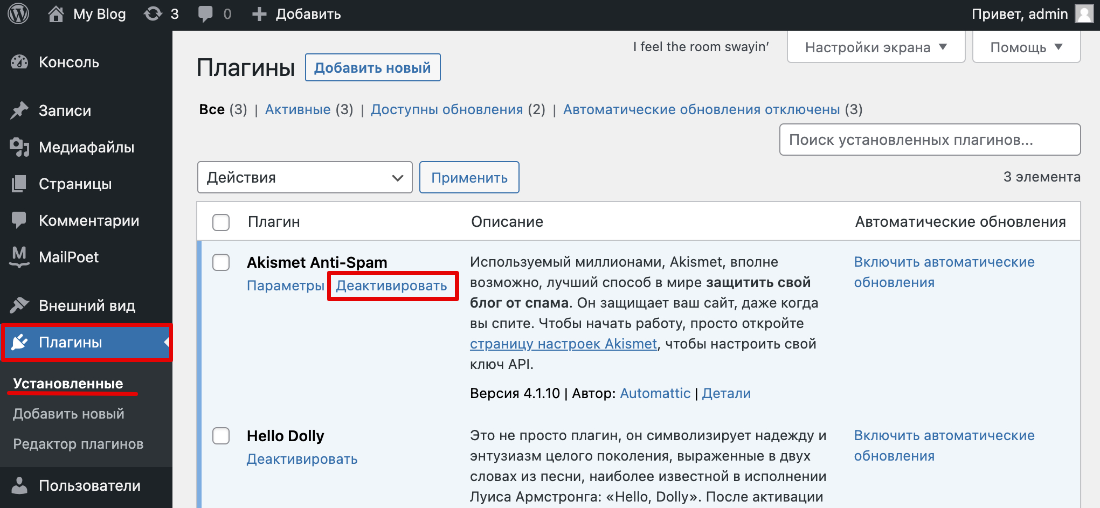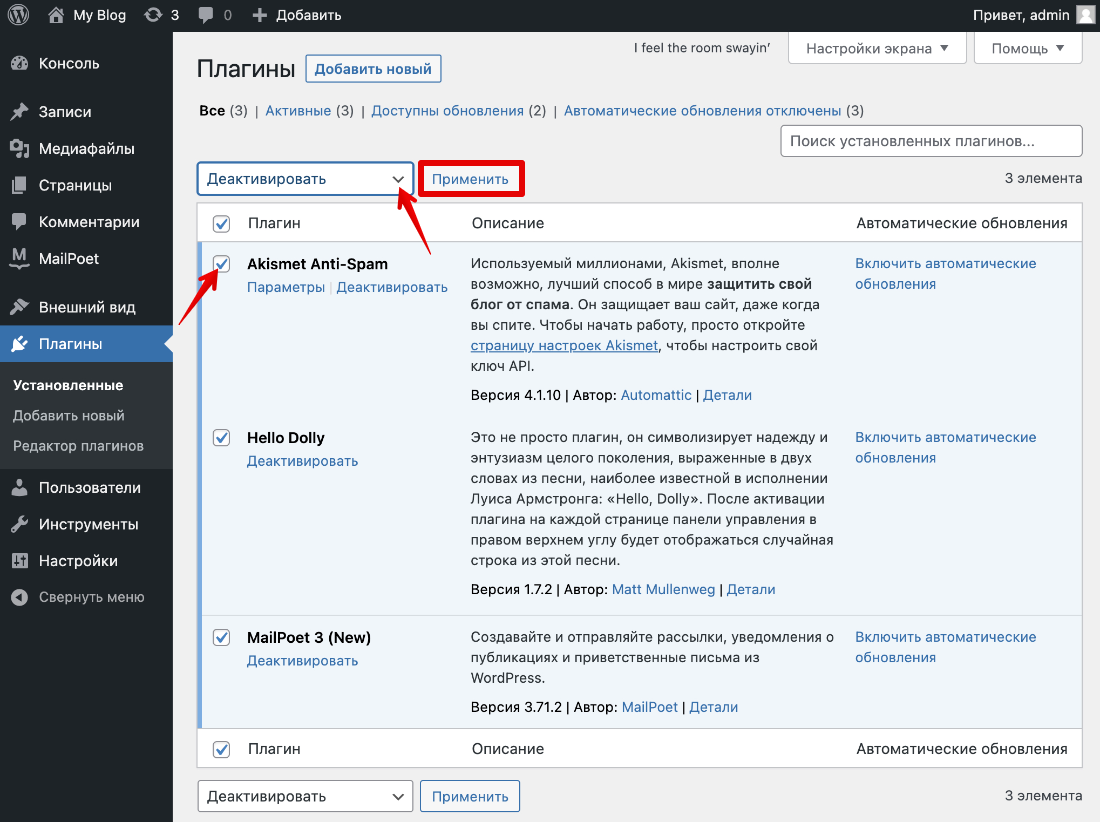Для удобства вывода и обработки ошибок в сети Интернет была введена классификация и структурирование. Существует целый ряд ошибок 4ххх. В этом выпуске поговорим о конкретной ошибке: ошибка 410 что это и как решить эту проблему на сайте, youtube, планшете или телефоне, который работает на андроиде.
[toc]
Определение ошибки простым языком
Не всегда достаточно просто найти, как исправить ошибку 410, к примеру, на сайте YouTube. Порой встречаются совершенно нестандартные ситуации, поэтому, если вы понимаете природы появления этой ошибки, вы легко сможете решить даже не типичную проблему.
Давайте простыми словами выясним, ошибка 410 что это? Итак, ошибка 410 – это ответ сервера на вносимые изменения разработчиком. Проще говоря, когда возникает такая ошибка, виноваты либо вы, либо прямые руки разработчика. Но часто, такую ошибку можно встретить на YouTube и старых версиях Android. Например, к старой версии Google относит Android 4.0.
Ошибка или код 410 – Gone, значит, что страница или запрашиваемый файл был удален. Частично ошибка дублируется ошибкой 404 (Not Found – Не найдено).
В результате, чтобы вы не предпринимали, вам будет выходить ошибка 410 проблемы с сетью. Но не стоит отчаиваться, есть несколько способов решить данную проблему. Единственный момент, нужно четко понимать, что данная ошибка не связана с обновлением приложения или системы сайта. В этом случае никакие танцы с бубном вас не спасут.
Наиболее распространенные места возникновения этой ошибки: на Youtube (если у вас Android), на телефоне, на планшете, просто на сайте. Ниже мы подробно рассмотрим варианты, как исправить ошибку 410.
Если ошибка 410 возникла на Ютубе
Часто данная ошибка связана именно с обновлением официального приложения. Как это исправить? Так, если вылезла ошибка 410 в ютубе на адроиде, значит нужно проверить обновление программы. Как это сделать?
- Для этого нужно зайти в Play Market
- Найти приложение YouTube
- Нажмите кнопку обновить
- Если проживаете в Крыму, не забудьте включить VPN
Используйте ВПН для обновления, если вы живете в Крыму
Если обновить приложение не получается, значит версия прошивки не поддерживает больше такие обновления. Разработчики намерено отключили возможность поддержки старых устройств, намекая на покупку нового устройства. Например, если у Вас Андроид 4.4, тогда для вас это будет проблемой.
Если причины в прошивке устройства
Какой выход? Сразу хочу предупредить, что для устройств, которые выпушены лет 6 назад, вы не получите обновлений, необходимых для работы сервисов Play Market, а значит и приложения YouTube. Однако, есть способы как решить проблему, если ошибка 410 появилась на планшете. Давайте по порядку, проверим можно ли официально обновиться.
Проверьте обновления Вашей системы Android
- Пройдите в Настройки телефона или планшета.
- Найдите последний пункт «Об устройстве»
- Найдите пункт обновление и проверьте доступны ли они для вас.
- Если обновления есть – нужно скачать и установить, используя инструкции.
- По завершению обновления, перейдите в Play Market
- Найдите в ней программу YouTube и выполните обновление. После этого Ошибка 410 YouTube вас беспокоить не будет.
Убедитесь, что ошибка 410 не из-за устаревшей прошивки
Если устройство старое, то вероятно, обновлений не будет. Вариантов решения вопроса не много: либо установить прошивку новую не официальную, либо установить другую программу для просмотра YouTube. Благо таких программ полно:
- Vutube Player
- Newpipe
- OGYouTube
- YouTube Vanced
Кроме возможности смотреть видео с ютуба, программа блокирует любую рекламу. Однако, войти в свой аккаунт не выйдет, так программа не привязана к сервисам Google Play Market. Также есть моды официального приложения для старых прошивок, начиная с версии Андроид 2.2. Найти такую программу можно на сайте 4pda. Чтобы скачать, потребуется регистрация. Поэтому, если возникает ошибка 410 на адроид, что делать вы уже знаете.
ВАЖНО: перед установкой программ в настройках придется установить разрешение на сторонние приложения. Это нормально и ничего криминального в этом нет, тем более для вашего не столь нового устройства.
Если ошибка 410 появилась на сайте
Иногда ошибка 410 встречается на сайте, в том числе на популярных порталах. Сразу хочется сказать, что, если вы не администратор ресурса, то вам не стоит паниковать. Исправить вы ничего не сможете, если конечно сбой не носит системный характер.
- Проверьте настройки времени на своей ПК или ноутбуке. Обычно, ошибка 410 на сайте может возникать, если установлены не корректная дата в системе. Порой происходит сбой и время «слетает». Попробуйте решить вопрос включением автоматического времени.
- Также, проблема ошибки 410 может возникнуть от блокировки сайта антивирусом. Особенно это встречается в бесплатных версиях антивирусов Avast. Редко, но можно встретить такую беду и в антивирусе Dr.Web. Решается просто: кликните по значку антивируса правой кнопкой мыши и нажмите «Отключить». После этого пройдите на сайт. Если ничего не изменилось, ищите проблему дальше.
- Если вы администратор сайта и только что внесли изменения в файлах или настройках, нужно немного подождать. Конфигурация обновляется обычно в течении часа. Если через час ничего не изменилось, даже после очистки кэша браузера, свяжитесь с хостинг провайдером для выяснения причины проблемы. Иногда она возникает после обновления версии PHP на 7.1.
Обратите внимание: Действия на компьютере нужно делать, если вы уверены на 100%, что проблема именно на вашей стороне. Проверьте сайт на другом устройстве. Если ошибка 410 на планшете или телефоне не возникает, тогда поработайте над своим компьютером. Иногда вопрос может решиться только переустановкой системы Windows.
Если возникла проблема с сетью
Иногда бывают ситуации, когда ни один из вышеперечисленного не решает проблему. Например, у вас возникла ошибка 410 на телефоне, хотя прошивка свежая, да и программы обновлены. Что делать в этом случае? Как правило, причина проблема всего одна – ваш роутер. Что нужно сделать?
- Просто отключите ваш роутер на 15 минут. Желательно полностью отключить из розетки, а не выключить кнопкой на устройстве. Иногда такие сбои происходят ввиду постоянной работы вашего роутера.
- Время и DNS настроены не верно. Если вы разбираетесь в настройках роутера, тогда пройдите по адресу 192.168.0.1 (обычно это стандартный адрес настроек роутера) и найдите настройки самого устройства. Проверьте дату. Также в настройках интернета проверьте совпадает ли DNS с выданным вашим провайдером. Если ничего вам не давали – DNS должен быть пустым.
- Обновите прошивку роутера. Крайний случай, когда возникает проблема с сетью ошибка 410 – это перепрошить или обновить роутер. Например, компания Huawei выпустила роутер с явно сырой прошивкой W550, после чего, буквально через месяц выкатили свежее обновление.
Заключение
Ошибка 410 возникает чаще всего по вине администратора сайта или владельца приложения. При возникновении сбоя, не спешите искать проблему на своем устройстве. В первую очередь нужно убелиться, что проблема не является общей на всех устройствах. Удачи.
If you incorrectly type a URL, you may see a 404 error explaining that this web page doesn’t exist. However, if the page has been deleted, you’ll likely receive a “410 Gone” status code. This means you won’t be able to access the page at all.
Fortunately, there are a few easy ways to fix the “410 Gone” error. If it happens to your website, you can examine your site logs and reconfigure your server to resolve the issue. Alternatively, you can troubleshoot this error on the client side by rolling back recent updates or uninstalling new plugins.
Check Out Our Video Guide to the “410 Gone” Error
In this post, we’ll explain what error 410 is and discuss its potential causes. Then, we’ll show you how to fix it on both the client and server sides. Let’s get started!
What Is the “410 Gone” Error?
When someone clicks on a web page, their browser makes a request to the website’s server. After processing the request, the server will send the relevant site files, displaying the requested information.
Although you may not see it, the server will also send a status code in an HTTP header. These HTTP status codes indicate whether the request was a success or a failure.
Here are some different types of HTTP status codes:
- 100s: Informational requests
- 200s: Successful requests
- 300s: Redirects
- 400s: Client-side errors
- 500s: Server-side errors
The “410 Gone” error is a 400 HTTP status code that indicates that the target resource has been permanently deleted. In this case, the server can’t complete the request because the page does not exist.
Depending on your browser, the 410 error can appear in a few different ways:
- 410 Gone
- Gone
- Error 410
- HTTP Status 410
As a website owner, it’s important to monitor your status codes and fix any errors when they occur. If new visitors can’t find the information they’re looking for, they may turn to a competitor instead. To resolve the “410 Gone” error, you’ll first need to know what’s causing it.
Seeing this tricky error message? 👀 The solution is closer than you may think… ⬇️Click to Tweet
What Causes the “410 Gone” Error?
Since the “410 Gone” error is categorized as a 400 HTTP status code, you may think that it only occurs as a client-side error. However, this can happen on both the server and client sides.
A user might make a mistake when typing a URL. In many cases, this results in a “404 Not Found” error. However, it’s possible to get an error 410 if the resource once existed at that URL and the server was configured to return a “410 Gone” status code.
If you’ve recently made changes to your Content Management System (CMS), you could inadvertently trigger a “410 Gone” status code. Sometimes, new plugins, updates, or extensions can make changes to your database, leading to this error.
Alternatively, error 410 can be the result of incorrect server configuration. If you search your log files for unwanted 410 redirects, you’ll likely find the source of the issue.
The 410 HTTP status code can also be intentional. If you’re running a time-sensitive promotion on your website, that web page will only be available for a certain period:
If someone clicks on this promotional link after the sale is finished, you can redirect them to a “410 Gone” error. This will let them know that the page was taken down and won’t be coming back.
The Difference Between the “410 Gone” and the “404 Not Found” Error
Both the “410 Gone” and “404 Not Found” errors indicate that the resource cannot be retrieved. However, there are a few main differences between the two HTTP status codes.
404 Not Found is one of the most common HTTP status codes. When you see this error, it means that the requested resource doesn’t exist:
However, a “404 Not Found” error is a temporary problem. This means that you can try the URL again later to see if the problem has been resolved.
With a “410 Gone” error, the requested page has been permanently deleted. When search crawlers identify this HTTP status code, they will de-index the link. This can also inform other website owners to remove this link from their content.
If you don’t need a particular page anymore, it can be useful to implement a “410 Gone” redirect. However, if these errors happen on their own, you’ll need to fix them to keep your website performing properly.
How To Fix the “410 Gone” Error (2 Methods)
There are many ways you can fix the “410 Gone” error. By troubleshooting both the client and server sides, you can ensure that your content can be viewed by visitors and indexed by search engines. Since many of these methods involve altering site files, updates, and plugins, we recommend backing up your website first.
Method 1: Investigating a Client-Side “410 Gone” Error
Before you start making changes to your server, you can troubleshoot your website on the client side. This can be a simple way to fix the error without altering vital site files.
Step 1: Check the Requested URL
When you first experience the “410 Gone” error, it’s a good idea to check the link. As we discussed earlier, inputting an incorrect URL can cause this HTTP status code.
If you’re trying to reach a web page that has been permanently deleted, it will likely respond with a “410 Gone” error. This happens because the server disallowed access to that URL.
First, you can try retyping the address. If you still see the “410 Gone” status code, you can search for that page by typing in a few keywords in the search engine:
The website owner might have moved that page to a new URL. By searching for some keywords and entering the website’s name, you could find what you’re looking for on a new page.
Step 2: Roll Back Recent Updates
Once you notice that your web page has been replaced with a “410 Gone” error, you can consider downgrading your WordPress software to an older version. Sometimes, implementing new tools can lead to poor configuration or other unexpected problems, like the 410 error.
If you backed up your website before the update, you can easily restore this previous version. With our Kinsta hosting plans, you’ll receive automatic daily backups for all your websites, even your staging sites.
To restore your backup, open your MyKinsta dashboard. Then, go to Sites and select your website:
On the new page, click on the Backups tab. Here, you’ll see a history of your backups:
Find the backup that you want to restore. Next, locate the Restore to button and select whether you want to downgrade your live site or its staging environment:
Finally, you’ll need to confirm the backup restoration:
Once the restoration process is complete, you’ll be able to access your WordPress dashboard again. If the “410 Gone” issue persists, you’ll need to try another method.
Step 3: Uninstall Plugins and Extensions
If you have installed plugins or extensions that alter your URL structure or redirects, these can cause an error 410. You may see this HTTP status code in other cases because of general incompatibility issues. Either way, you can solve the problem by uninstalling these tools.
To see if your plugins are causing the issue, you can deactivate them all. Since 410 errors don’t usually lock you out of the WordPress dashboard, you can do this on your Plugins page.
Start by selecting all of your plugins. Then, from the Bulk actions dropdown menu, click on
Deactivate:
Finally, click on Apply. This should deactivate all the plugins on your website simultaneously.
Now you can check to see if the “410 Gone” error has been resolved. If so, you can reactivate each plugin one by one to find and delete the culprit. If it serves a vital purpose on your website, you can find a similar plugin or contact its developer about the issue.
Method 2: Investigating a Server-Side “410 Gone” Error
Since the “410 Gone” error can result from a server-side issue, you may not see any improvements on the client side of your website. After you’ve tried the first method with no results, you may need to make changes to your server configuration.
Step 1: Review Your Site Logs
You can check your server logs if you want to know whether your server is experiencing any “410 Gone” errors. This will help you monitor all your HTTP status codes and identify what’s causing errors.
If you have a Kinsta hosting plan, you can review your site logs directly from your dashboard. Once you log into MyKinsta, go to Sites > Logs:
The Log viewer will automatically show your error logs, so you’ll need to select access.log from the dropdown menu:
This will display all of the HTTP requests for your website:
Each line will look something like this:
kinstahelptesting.kinsta.cloud 98.43.13.94 [22/Sep/2021:21:26:10 +0000] GET "/wp-admin/" HTTP/1.0 302 "-" "Mozilla/5.0 (Macintosh; Intel Mac OS X 10.15; rv:92.0) Gecko/20100101 Firefox/92.0" 98.43.13.94 "/wp-admin/index.php" - - 472 0.562 0.560In this example, the request gained a 302 HTTP status code. The requested URL was
“/wp-admin/”You can scan your HTTP requests for 410 errors in your site logs. You can also use the search bar to narrow down your results. If you find any errors, you can identify the specific web page that is down.
Step 2: Debug Your Website
If the “410 Gone” error persists, it’s time to debug your website. To do this, you can use the Query Monitor plugin. This free tool enables you to view the performance of your database queries, as well as PHP errors, enqueued scripts, HTTP API calls, and more:
First, download and install Query Monitor. Then, click on the new tab at the top of your dashboard. To monitor all of your server-side HTTP requests, select HTTP API Calls:
This will show you all of the server-side queries for your website. Here, you can see if any errors occurred while loading your website:
You’ll likely need to check your server configuration if you notice any “410 Gone” errors. However, if you need any help, you can contact your hosting provider.
Step 3: Verify Your Server Configuration
Your WordPress website has a .htaccess file that contains rules about your server configuration. If you recently made changes to this file, it could create a “410 Gone” error.
To check the configuration of the .htaccess file, you’ll need to open your site files. Often, the easiest way to do this is through a Secure File Transfer Protocol (SFTP) client. This will enable you to connect to your server.
If you’re using a Kinsta hosting plan, you can start by logging into your MyKinsta dashboard. Then, navigate to Sites and select your website.
Next, find the SFTP/SSH section. This will contain your login information for SFTP access, including the host number, username, password, and port:
Now you’ll need to open an FTP client like FileZilla. Once you download this software, you’ll need to change the settings from FTP to SFTP access. This provides a safer way to connect to your site.
To do this, go to File > Site Manager:
Here, create a new site. Then, change the Protocol to SFTP – SSH File Transfer Protocol:
Copy your host and port number from MyKinsta. Next, paste these details into their respective boxes and hit Connect:
To finish connecting to your server, enter your username and password and click on OK:
After you successfully log in, navigate to the public_html folder. Then, find the .htaccess file and open it:
Here’s what your .htaccess file might look like:
# BEGIN WordPress
<IfModule mod_rewrite.c>
RewriteEngine On
RewriteBase /
RewriteRule ^index.php$ - [L]
RewriteCond %{REQUEST_FILENAME} !-f
RewriteCond %{REQUEST_FILENAME} !-d
RewriteRule . /index.php [L]
</IfModule>However, you may see some changes to this file. If you notice any rules containing a “Redirect 410”, you can go ahead and delete them. If your .htaccess file looks similar to the one listed above, you don’t have to make any changes.
Be prepared to fix this pesky issue on both the client ✨and✨ server sides with help from this guide 💪Click to Tweet
Summary
Although the “410 Gone” status code can be useful for removing expired promotions, it can also occur unexpectedly on your website. When this happens, visitors won’t be able to access your content, and search engines will consider the page permanently removed. You’ll need to fix this error to maintain your ranking in search results.
You can resolve this issue on both the client and server sides of your website. You can simply check the requested URL, downgrade your WordPress software, and uninstall your plugins to get started. To identify a “410 Gone” error on your server, you can review your site logs, debug your website, and verify your server configuration.
When you notice any errors on your website, you’ll likely want to troubleshoot them as soon as possible. Kinsta’s APM tool can immediately identify performance issues and get your content back online in no time!
28 декабря 2017 г. Ошибки HTTP
Ошибка 410 Gone – это код состояния ответа HTTP , указывающий, что ресурс, запрошенный клиент был окончательно удален, и клиенту не следует ожидать альтернативного адреса перенаправления или пересылки. Код 410 Gone может показаться похожим на код 404 Not Found , который мы рассматривали несколько месяцев назад, но эти два кода служат совершенно разным целям. Код 404 указывает, что запрошенный ресурс не в настоящее время доступен, но он может быть доступен в будущих запросах. И наоборот, код 410 является явным указанием на то, что запрошенный ресурс использовался , но с тех пор он был окончательно удален и не будет будут доступны в будущем. Таким образом, код ответа 404 указывает, что пользовательский агент (браузер) может повторять запросы к тому же ресурсу URI , в то время как 410 указывает пользовательскому агенту не повторять запросы к тому же самому ресурсу.
Как и большинство кодов ответов HTTP – особенно те, которые указывают на ошибку – появление 410 Gone Error может быть проблемой при правильной диагностике и решении. С потенциальным пулом из более 50 кодов состояния, которые представляют сложные отношения между клиентом, веб-приложением, веб-сервером и часто несколькими сторонними веб-службами, определяя причину конкретной код состояния может быть проблемой даже в самых лучших обстоятельствах.
В этой статье мы рассмотрим 410 Gone Error более подробно, посмотрев, что может вызвать сообщение, а также несколько советов по диагностике и отладке появления этой ошибки в вашем собственном приложении. Мы даже рассмотрим ряд самых популярных систем управления контентом ( CMS ) на предмет потенциальных проблемных областей, которые могут привести к тому, что ваш собственный веб-сайт будет генерировать ошибку 410 Gone Error неожиданно. Давайте углубимся!
Содержание
- На стороне сервера или на стороне клиента?
- Начать с тщательного резервного копирования приложения
- Диагностика ошибки 410 Gone
- Устранение неполадок на стороне клиента
- Проверьте запрашиваемый URL
- Общая отладка Платформы
- Откатить последние обновления
- Удаление новых расширений, модулей или подключаемых модулей
- Проверить на непредвиденные изменения базы данных
- Устранение неполадок на стороне сервера
- Подтвердите конфигурацию вашего сервера
- Просмотр журналов
- Отладка кода или скриптов приложения
На стороне сервера или на стороне клиента?
Все коды состояния ответа HTTP, которые находятся в категории 4xx , являются рассматриваются ответы клиента об ошибках . Эти типы сообщений контрастируют с ошибками в категории 5xx , такими как 504 Gateway Timeout Error , которые мы исследовали некоторое время назад, которые считаются ответы об ошибках сервера . При этом появление ошибки 4xx не обязательно означает, что проблема возникла на стороне клиента, где «клиент» – это веб-браузер или устройство, используемое для доступа к приложению. Часто, если вы пытаетесь диагностировать проблему в собственном приложении, вы можете сразу же игнорировать большую часть клиентского кода и компонентов, таких как HTML, каскадные таблицы стилей (CSS), клиентский JavaScript и т. Д. Это также не относится исключительно к веб-сайтам. Многие приложения для смартфонов с современным пользовательским интерфейсом фактически работают на обычных веб-приложениях за кулисами; тот, который просто скрыт от пользователя.
С другой стороны, это не исключает клиента как фактическую причину Ошибка 410 . Во многих случаях клиент может непреднамеренно отправить запрос не на тот ресурс, что может привести к 410 Gone Error . Мы рассмотрим некоторые из этих сценариев (и возможные решения) ниже, но имейте в виду, что, хотя 410 Gone Error считается ответом на ошибку клиента , это по сути не означает, что мы можем исключить ни клиента, ни сервер как виновников этого сценария. В этих сценариях сервер по-прежнему является сетевым объектом, который создает 410 Gone Error и возвращает его как код ответа HTTP клиенту, но возможно, проблема каким-то образом связана с клиентом.
Начать с тщательного резервного копирования приложения
Как и в любом другом случае, лучше перестраховаться на начало, чем облажаться и пожалеть об этом позже в будущем. Таким образом, критично , чтобы вы выполнили полное резервное копирование вашего приложения, базы данных и т. Д. Перед попыткой каких-либо исправлений или изменений в системе. Еще лучше, если у вас есть такая возможность, создайте полную копию приложения на вторичном промежуточном сервере, который не является «активным» или по другим причинам неактивен и не доступен для всех. Это даст вам чистую площадку для тестирования, на которой можно протестировать все возможные исправления для решения проблемы, не ставя под угрозу безопасность или неприкосновенность вашего действующего приложения.
Диагностика ошибки 410 Gone
Как обсуждалось во введении, ошибка 410 Gone указывает, что пользовательский агент (в большинстве случаев веб-браузер) запросил ресурс, который был окончательно удален из сервер . Это могло произойти при нескольких разных обстоятельствах:
- Сервер имел доступный действительный ресурс в запрошенном месте, но это было намеренно удалено.
- Сервер должен иметь допустимый ресурс в запрошенном месте, но он непреднамеренно сообщает, что ресурс был удален.
- Клиент пытается запросить неверный ресурс.
Устранение неполадок на стороне клиента
Поскольку 410 Gone Error является клиентом код ответа об ошибке , лучше всего начать с устранения любых потенциальных проблем на стороне клиента, которые могут быть причиной этой ошибки. Вот несколько советов, которые можно попробовать в браузере или устройстве, на котором возникают проблемы.
Проверьте запрашиваемый URL
Наиболее частая причина Ошибка 410 Gone просто вводит неверный URL. Как обсуждалось ранее, многие веб-серверы надежно защищены, чтобы запретить доступ к неправильным URL-адресам, к которым сервер не готов предоставить доступ. Это может быть что угодно, от попытки доступа к файловому каталогу через URL-адрес до попытки получить доступ к частной странице, предназначенной для других пользователей. Поскольку коды 410 встречаются не так часто, как коды 404 , появление 410 обычно означает, что запрошенный URL был когда-то действителен, но теперь это не так. В любом случае рекомендуется дважды проверить точный URL-адрес, который возвращает ошибку 410 Gone Error , чтобы убедиться, что это целевой ресурс.
Общая отладка Платформы
Если вы используете общие программные пакеты на сервере, который отвечает 410 Gone Error , вы можете начать с изучения стабильности и функциональность этих платформ в первую очередь. Наиболее распространенные системы управления контентом, такие как WordPress, Joomla! И Drupal, обычно хорошо протестированы сразу после установки, но как только вы начнете вносить изменения в базовые расширения или код PHP ( язык, на котором написаны почти все современные системы управления контентом), слишком легко вызвать непредвиденную проблему, которая приведет к 410 Gone Error .
Ниже приведены несколько советов, которые помогут вам устранить неполадки на некоторых из этих популярных программных платформ.
Откатить последние обновления
Если вы недавно обновляли саму систему управления контентом, незадолго до этого появилась ошибка 410 Gone , вы можете рассмотреть возможность отката к предыдущей версии, которую вы установили, когда все работало нормально. Точно так же любые расширения или модули, которые вы, возможно, недавно обновили, также могут вызвать проблемы на стороне сервера, поэтому возврат к предыдущим версиям также может помочь. Чтобы получить помощь с этой задачей, просто Google «понизьте версию [PLATFORM_NAME]» и следуйте инструкциям. Однако в некоторых случаях некоторые CMS на самом деле не предоставляют возможности понижения версии, что означает, что они считают базовое приложение вместе с каждой новой выпущенной версией чрезвычайно стабильным и свободным от ошибок. Обычно это относится к более популярным платформам, поэтому не бойтесь, если вы не найдете простой способ вернуть платформу к более старой версии..
Удаление новых расширений, модулей или подключаемых модулей
В зависимости от конкретной системы управления контентом, которую использует ваше приложение, точное имя этих компонентов будет другим, но они служат одной и той же цели во всех системах: улучшают возможности и функции платформы сверх того, на что она обычно способна из коробки. Но будьте осторожны: такие расширения могут более или менее полностью контролировать систему и вносить практически любые изменения, будь то код PHP , HTML, CSS, JavaScript или база данных. Таким образом, может быть целесообразно удалить все новые расширения, которые могли быть недавно добавлены. Снова введите в Google имя расширения для официальной документации и помощи в этом процессе.
Проверить на непредвиденные изменения базы данных
Стоит отметить, что даже Если вы удаляете расширение через панель управления CMS, это не гарантирует , что изменения, внесенные расширением, были полностью отменены. Это особенно верно для многих расширений WordPress, которым предоставляется карт-бланш в приложении, включая права полного доступа к базе данных. Если автор расширения явно не кодирует такие вещи, существуют сценарии, в которых расширение может изменять записи базы данных, которые не «принадлежат» самому расширению, а вместо этого создаются и управляются другими расширениями (или даже самой базовой CMS). В этих сценариях расширение может не знать, как отменить изменения в записях базы данных, поэтому оно будет игнорировать такие вещи во время удаления. Диагностировать такие проблемы может быть непросто, но я лично сталкивался с такими сценариями несколько раз, поэтому ваш лучший способ действий, если вы достаточно уверены, что расширение является вероятным виновником 410 Gone Error , заключается в том, чтобы открыть базу данных и вручную просмотреть таблицы и записи, которые, вероятно, были изменены расширением.
Прежде всего, не бойтесь сообщить о своей проблеме в Google. Попробуйте выполнить поиск по конкретным терминам, связанным с вашей проблемой, например по названию CMS вашего приложения, вместе с 410 Gone Error . Скорее всего, вы найдете кого-то, кто столкнулся с той же проблемой.
Устранение неполадок на стороне сервера
Если вы не запускаете приложение CMS – или даже если да, но вы уверены, что 410 Gone Error не связана с этим – вот несколько дополнительных советов, которые помогут вам устранить причину проблемы на стороне сервера вещей.
Подтвердите конфигурацию вашего сервера
Вероятно, ваше приложение работает на сервере, который использует одно из двух самых популярных программных веб-серверов, Apache или nginx . На момент публикации оба этих веб-сервера составляют более 84% мирового программного обеспечения веб-серверов! Таким образом, один из первых шагов, которые вы можете предпринять, чтобы определить, что может быть причиной этих кодов ответа 410 Gone Redirect , – это проверить файлы конфигурации программного обеспечения вашего веб-сервера на предмет непреднамеренных инструкций по перенаправлению.
Чтобы определить, какой веб-сервер использует ваше приложение, вам нужно найти ключевой файл. Если ваш веб-сервер – Apache, поищите файл .htaccess в корневом каталоге файловой системы вашего веб-сайта. Например, если ваше приложение размещено на общем хосте, у вас, скорее всего, будет имя пользователя, связанное с учетной записью хостинга. В таком случае корневой каталог приложения обычно находится по пути /home//public_html/, поэтому файл .htaccess будет быть в /home//public_html/.htaccess .
Если вы нашли файл .htaccess , откройте его в текстовом редакторе и найдите строки, в которых используются директивы RewriteXXX , которые являются частью модуля mod_rewrite в Apache. Подробное описание того, как работают эти правила, выходит далеко за рамки данной статьи, однако основная концепция заключается в том, что директива RewriteCond определяет текстовый шаблон, который будет сопоставляться с введенными URL-адресами. Если соответствующий URL-адрес запрашивается посетителем сайта, директива RewriteRule , следующая за одной или несколькими директивами RewriteCond , используется для выполнения фактического перенаправления запрос на соответствующий URL.
Например, вот простой RewriteRule , который соответствует всем входящим запросам на https://airbrake.io /expired_page и отвечает кодом ошибки 410 Gone Redirect :
RewriteEngine onRewriteRule ^ (. *) $ https://airbrake.io/expired_page$1 [R = 410, L]
Обратите внимание на флаг R = 410 в конце RewriteRule , в котором явно указано, что код ответа должен быть 410 , указывая для пользовательских агентов, что ресурс был окончательно удален и не следует делать никаких запросов в будущем. Таким образом, если вы обнаружите какие-либо странные директивы RewriteCond или RewriteRule в файле .htaccess , которые, похоже, не принадлежат попробуйте временно закомментировать их (используя префикс символа # ) и перезапустите веб-сервер, чтобы посмотреть, решит ли это проблему.
С другой стороны, если ваш сервер работает на nginx , вам нужно будет поискать совершенно другой файл конфигурации. По умолчанию этот файл называется nginx.conf и находится в одном из нескольких общих каталогов: /usr/local/nginx/conf , /etc/nginx или /usr/local/etc/nginx . После обнаружения откройте nginx. conf в текстовом редакторе и найдите директивы, использующие флаг кода ответа 410 . Например, вот простая директива блока (то есть именованный набор директив), которая настраивает виртуальный сервер для airbrake.io и гарантирует, что страница ошибки представлен агенту пользователя, который делает запрос 404 Not Found , отправляется на страницу ошибки /deleted.html и получает сообщение 410 Gone ответ с кодом ошибки:
server {listen 80; слушайте 443 ssl; имя_сервера airbrake.io; error_page 404 = 410/deleted.html;}
Просмотрите файл nginx.conf на предмет аномальных директив или строк, содержащих Флаг 410 . Закомментируйте любые отклонения перед перезапуском сервера, чтобы увидеть, была ли решена проблема.
Параметры конфигурации для каждого типа веб-сервера могут значительно различаться, поэтому мы просто перечислим несколько популярных из них. вам нужно просмотреть некоторые ресурсы в зависимости от того, на каком типе сервера работает ваше приложение:
- Apache
- Nginx
- IIS
- Node.js
- Apache Tomcat
Просмотр журналов
Почти каждое веб-приложение в той или иной форме будет вести журналы на стороне сервера. Журналы приложений обычно представляют собой историю того, что приложение делало, например, какие страницы были запрошены, к каким серверам оно подключалось, какие результаты в базе данных предоставляет и т. д. Журналы сервера связаны с фактическим оборудованием, на котором запущено приложение, и часто предоставляют подробные сведения о работоспособности и статусе всех подключенных служб или даже самого сервера. Google «ведет журнал [PLATFORM_NAME]», если вы используете CMS, или «журналы [PROGRAMMING_LANGUAGE]» и «журналы [OPERATING_SYSTEM]», если вы запускаете собственное приложение, чтобы получить дополнительную информацию о поиске рассматриваемых журналов.
Отладка кода или скриптов приложения
Если все остальное не помогает, возможно, проблема в каком-то настраиваемом коде в вашем приложении. Попытайтесь определить причину возникновения проблемы, отладив приложение вручную и проанализировав журналы приложений и серверов. В идеале сделайте копию всего приложения на локальном компьютере разработки и выполните пошаговый процесс отладки, который позволит вам воссоздать точный сценарий, в котором произошла ошибка 410 Gone . и просмотрите код приложения в тот момент, когда что-то пошло не так.
Независимо от причины – и даже если вам удалось ее исправить на этот раз – появления проблемы, такой как 410 Отсутствие ошибки в вашем собственном приложении – хороший признак того, что вы можете захотеть реализовать инструмент управления ошибками, который поможет вам автоматически обнаруживать ошибки и сообщать о них вам в тот момент, когда они возникают.. Программное обеспечение для мониторинга ошибок Airbrake обеспечивает мониторинг ошибок в реальном времени и автоматическую отчетность об исключениях для всех ваших проектов разработки. Современная веб-панель управления Airbrake гарантирует, что вы будете получать круглосуточную информацию о состоянии вашего приложения и количестве ошибок. Независимо от того, над чем вы работаете, Airbrake легко интегрируется со всеми наиболее популярными языками и фреймворками. Кроме того, Airbrake упрощает настройку параметров исключений, предоставляя вам полный контроль над активной системой фильтрации ошибок, поэтому вы собираете только наиболее важные ошибки.
Ознакомьтесь с программным обеспечением Airbrake для мониторинга ошибок сегодня и Убедитесь сами, почему так много лучших инженерных команд мира используют Airbrake, чтобы революционизировать свои методы обработки исключений!
- Ошибка 400 (Bad Request) причины появления и способы устранения
- Ошибка 410 (Gone): причины появления и способы устранения
Ошибка 400 (Bad Request)
Ошибка 400 значит, что запрос к серверу содержит синтаксическую ошибку. Но иногда проблема вызвана факторами, которые не имеют прямого отношения к запросу.
Причины появления ошибки 400
- Доступ к странице заблокирован антивирусом, файрволом или оборудованием интернет-провайдера сети, через которую вы обращаетесь к сайту. Проблема может появиться после обновления системы безопасности, когда меняются ее настройки.
- Владелец сайта неверно настроил правила перенаправления в используемых на сайте скриптах или в конфигурации веб-сервера.
- Посетителем сайта действительно допущена синтаксическая ошибка (которая делает введённый в браузере адрес неверным URL с точки зрения сервера).
Способы устранения ошибки 400 Bad Request
Для пользователей:
- очистите кеш и куки браузера;
- проверьте настройки антивируса и брандмауэра;
- проверьте не заблокирован ли сайт интернет-провайдером.
Для владельца сайта:
- проверьте правила перенаправления запросов в .htaccess;
- проверьте корректность выдачи заголовков перенаправления, выдаваемых используемыми на сайте скриптами.
Ошибка 410 (Gone)
Появление ошибки связано с удалением исходной страницы, поэтому она похожа на страницу 404, когда страница не найдена. Разница в том, что второй случай допускает обращение к странице, которая никогда не существовала, а 410 относится только к удаленным.
Но роботы поисковых систем по-разному реагируют на ошибки 404 и 410. Встретив ошибку 404, система отложит индексацию на сутки. При 410 ошибке робот фиксирует это, после чего не заходит на такую страницу и исключает ее из поиска.
Способы устранения ошибки 410 Gone
Если отсутствие страницы обусловлено внутренними работами – верстка текста, исправление ошибок, то лучше отмечать ее кодом 404. Если страница удалена случайно, то вы можете восстановить ее при наличии резервной копии.
- Ошибка 400 (Bad Request) причины появления и способы устранения
- Ошибка 410 (Gone): причины появления и способы устранения
Ошибка 400 (Bad Request)
Ошибка 400 значит, что запрос к серверу содержит синтаксическую ошибку. Но иногда проблема вызвана факторами, которые не имеют прямого отношения к запросу.
Причины появления ошибки 400
- Доступ к странице заблокирован антивирусом, файрволом или оборудованием интернет-провайдера сети, через которую вы обращаетесь к сайту. Проблема может появиться после обновления системы безопасности, когда меняются ее настройки.
- Владелец сайта неверно настроил правила перенаправления в используемых на сайте скриптах или в конфигурации веб-сервера.
- Посетителем сайта действительно допущена синтаксическая ошибка (которая делает введённый в браузере адрес неверным URL с точки зрения сервера).
Способы устранения ошибки 400 Bad Request
Для пользователей:
- очистите кеш и куки браузера;
- проверьте настройки антивируса и брандмауэра;
- проверьте не заблокирован ли сайт интернет-провайдером.
Для владельца сайта:
- проверьте правила перенаправления запросов в .htaccess;
- проверьте корректность выдачи заголовков перенаправления, выдаваемых используемыми на сайте скриптами.
Ошибка 410 (Gone)
Появление ошибки связано с удалением исходной страницы, поэтому она похожа на страницу 404, когда страница не найдена. Разница в том, что второй случай допускает обращение к странице, которая никогда не существовала, а 410 относится только к удаленным.
Но роботы поисковых систем по-разному реагируют на ошибки 404 и 410. Встретив ошибку 404, система отложит индексацию на сутки. При 410 ошибке робот фиксирует это, после чего не заходит на такую страницу и исключает ее из поиска.
Способы устранения ошибки 410 Gone
Если отсутствие страницы обусловлено внутренними работами – верстка текста, исправление ошибок, то лучше отмечать ее кодом 404. Если страница удалена случайно, то вы можете восстановить ее при наличии резервной копии.
В прикладном смысле сайт — это набор файлов. Файлы каждого сайта находятся на том или ином физическом сервере. Чтобы пользователь мог перейти на нужный ресурс в интернете, нужно запросить эти файлы у сервера.
Сразу после того, как пользователь вбивает какой-то запрос в поисковик, браузер делает запрос на сервер. После этого сервер дает ответ и искомый сайт открывается в браузере. Однако иногда вместо ответа на запрос появляется ошибка.
Каждая ошибка имеет свой код. По коду можно определить возможные причины её появления. Рассмотрим, что означают ошибки 406, 410 и 505, из-за чего они появляются и как их можно исправить.
Ошибка 406 Not Acceptable
Если веб-сервер выдаёт код ошибки 406, значит запрос был заблокирован брандмауэром веб-приложений (WAF) ModSecurity. Брандмауэр ModSecurity — это программное обеспечение для веб-сервера Apache, которое фильтрует все поступающие к сайту запросы (веб-трафик). Он принимает корректные запросы и блокирует нежелательные. Например, защищает веб-ресурс от нелегитимных запросов, с помощью которых можно найти уязвимости CMS и затем взломать её.
ModSecurity по умолчанию подключают все хостинг-провайдеры для защиты сайтов клиентов. Подробнее о работе брандмауэра ModSecurity читайте на modsecurity.org.
HTTP 406 ошибка чаще всего имеет локальный характер и возникает на стороне клиента. В редких случаях, чтобы исправить проблему, необходимы действия со стороны владельца.
Основные причины
- Брандмауэр ошибочно блокирует корректные запросы.
- Временная проблема идентификации IP-адреса при подключении к Wi-Fi.
- Ваш браузер поврежден вирусами. К заражению могли привести установленные для браузера расширения или поврежденные файлы операционной системы.
- Поврежден реестр Windows. Нередко такое происходит в результате последних обновлений программного обеспечения или после удаления тех или иных его компонентов.
- Когда клиенты жалуются, что видят страницу с 406, самая вероятная причина — некорректная работа плагинов CMS. Чаще всего такое бывает на Wordpress-сайтах.
Как исправить HTTP 406 Not Acceptable
Если вы пользователь:
- Почистите файлы cookies. Если при повторном подключении вы снова увидите ошибку, попробуйте очистить кэш браузера. Возможно, доступ уже восстановлен, но ваш браузер обращается к старой версии страницы.
- Отключите дополнительные расширения. Запустите браузер в режиме «Инкогнито». В этом режиме браузер задействует только базовые настройки. Если веб-ресурс доступен в этом режиме, значит причина ошибки в одном из дополнительных расширений, которые вы используете.
- Переустановите браузер. Если вы отключили расширения, но доступ к сайту не появился, попробуйте ввести аналогичный запрос через другой поисковик. Если страница открывается, значит есть критические нарушения в работе текущего браузера.
- Обновите драйверы компьютера. Иногда драйверы устройства отключаются и перестают автоматически работать. Это может спровоцировать нарушение в подключении. Для восстановления работы достаточно обновить драйверы.
- Отмените последние изменения, если у вас Windows. Восстановление системы позволит вернуть программы и системные файлы вашего компьютера в то состояние, когда не было сбоев в работе.
- Просканируйте системные файлы. Благодаря этому можно обнаружить поврежденные файлы и восстановить их. Это поможет оптимизировать работу компьютера и, возможно, устранить проблему.
Если указанные способы не помогли, вероятно, проблема связана с настройками сайта.
Если вы владелец сайта:
1) Если ваш сайт создан на WordPress, проверьте работу плагинов. Чтобы убедиться, что проблема именно в них, можно отключить сразу все плагины и проверить соединение.
Если вы уверены, что на работу влияет конкретный плагин — отключите его. Если не уверены, то отключайте плагины по очереди, пока не вычислите нужный. Для этого:
- 1.
Войдите в панель управления WordPress. Если вы пользуетесь услугой REG.Site, войти в панель управления CMS можно прямо из Личного кабинета.
- 2.
Перейдите на Плагины ― Установленные.
- 3.
Нажмите Деактивировать для плагина, который хотите отключить:
2) Если ваш сайт создан не на WordPress или отключение плагинов не дало результата, чтобы исправить ошибку 406, напишите заявку в техническую поддержку.
Ошибка 410 Gone
Иногда при переходе на одну из страниц сайта может встретится ошибка 410, что значит, что этой страницы больше не существует. Следовательно, проблема возникла на стороне владельца сайта.
Этим 410 похожа на ошибку 404 (страница не найдена). Их основное отличие в том, что при ошибке 404 страница либо не существовала, либо наоборот — существует, но временно не найдена (например, потому что скрыта от пользователей). Ошибка 410 же сообщает, что страница точно существовала раньше, но затем её удалили.
Также ошибки по-разному обрабатывают поисковые роботы. Если роботы встретят страницу с ошибкой 404, они перенесут индексацию сайта на 24 часа. Если сервер выдаст страницу с 410, роботы сразу отметят её как удаленную и больше не будут индексировать. Для владельца сайта это не очень хороший сценарий, поскольку не индексируемые страницы негативно влияют на позиции сайта в поисковых системах.
Как исправить
Способ исправить ошибку 410 HTTP зависит от намерений владельца.
- Если страница удалена по ошибке, можно попробовать восстановить её из резервной копии.
- Если страницу удалили намеренно, лучше всего настроить редирект. Редирект помогает сделать перенаправление одной страницы на другую. Это позволит сохранить поисковые позиции.
Ошибка 505 HTTP Version Not Supported
Код ошибки 505 говорит нам о том, что проблема возникла на уровне сервера. Вот что означает ошибка 505: с её помощью сервер сообщает, что не может установить соединение по той версии HTTP-протокола, с помощью которой к нему хотят подключиться.
Основные причины
- Пользователь использует устаревший браузер, который не поддерживает новые версии протокола. То есть в этом случае браузер подключается по версии HTTP 1.1, а сервер работает по версии HTTP 2.
- Сервер не поддерживает HTTP-протокол, с помощью которого пытается подключиться клиент. Например, он работает по версии HTTP 1.1, а запрос поступает из браузера с версии HTTP 2.
- Неверные директивы, указанные в файле .htaccess.
- Неполадки в работе скриптов ресурса.
Как исправить ошибку 505
Если вы пользователь:
- Почистите файлы cookies и кэш браузера.
- Обновите версию браузера.
- Обновите операционную систему и драйверы.
- Обратитесь к интернет-провайдеру. Если все страницы показывают 505 в любых браузерах, обратитесь в службу поддержки вашего провайдера.
Если вы владелец сайта:
- Узнайте, по какой версии протокола работает ваш сайт. Обновите её до актуальной, если необходимо. Например, серверы REG.RU работают с протоколом HTTP 1.1.
- Проверьте логи веб-сервера. Определите, где кроется ошибка (в работе CGI-скриптов, директивах .htaccess или файле конфигурации веб-сервера) и исправьте её.
- Если проблема в скриптах, обратитесь к разработчику сайта.
Для удобства вывода и обработки ошибок в сети Интернет была введена классификация и структурирование. Существует целый ряд ошибок 4ххх. В этом выпуске поговорим о конкретной ошибке: ошибка 410 что это и как решить эту проблему на сайте, youtube, планшете или телефоне, который работает на андроиде.
[toc]
Определение ошибки простым языком
Не всегда достаточно просто найти, как исправить ошибку 410, к примеру, на сайте YouTube. Порой встречаются совершенно нестандартные ситуации, поэтому, если вы понимаете природы появления этой ошибки, вы легко сможете решить даже не типичную проблему.
Давайте простыми словами выясним, ошибка 410 что это? Итак, ошибка 410 – это ответ сервера на вносимые изменения разработчиком. Проще говоря, когда возникает такая ошибка, виноваты либо вы, либо прямые руки разработчика. Но часто, такую ошибку можно встретить на YouTube и старых версиях Android. Например, к старой версии Google относит Android 4.0.
Ошибка или код 410 – Gone, значит, что страница или запрашиваемый файл был удален. Частично ошибка дублируется ошибкой 404 (Not Found – Не найдено).
В результате, чтобы вы не предпринимали, вам будет выходить ошибка 410 проблемы с сетью. Но не стоит отчаиваться, есть несколько способов решить данную проблему. Единственный момент, нужно четко понимать, что данная ошибка не связана с обновлением приложения или системы сайта. В этом случае никакие танцы с бубном вас не спасут.
Наиболее распространенные места возникновения этой ошибки: на Youtube (если у вас Android), на телефоне, на планшете, просто на сайте. Ниже мы подробно рассмотрим варианты, как исправить ошибку 410.
Если ошибка 410 возникла на Ютубе
Часто данная ошибка связана именно с обновлением официального приложения. Как это исправить? Так, если вылезла ошибка 410 в ютубе на адроиде, значит нужно проверить обновление программы. Как это сделать?
- Для этого нужно зайти в Play Market
- Найти приложение YouTube
- Нажмите кнопку обновить
- Если проживаете в Крыму, не забудьте включить VPN
Используйте ВПН для обновления, если вы живете в Крыму
Если обновить приложение не получается, значит версия прошивки не поддерживает больше такие обновления. Разработчики намерено отключили возможность поддержки старых устройств, намекая на покупку нового устройства. Например, если у Вас Андроид 4.4, тогда для вас это будет проблемой.
Если причины в прошивке устройства
Какой выход? Сразу хочу предупредить, что для устройств, которые выпушены лет 6 назад, вы не получите обновлений, необходимых для работы сервисов Play Market, а значит и приложения YouTube. Однако, есть способы как решить проблему, если ошибка 410 появилась на планшете. Давайте по порядку, проверим можно ли официально обновиться.
Проверьте обновления Вашей системы Android
- Пройдите в Настройки телефона или планшета.
- Найдите последний пункт «Об устройстве»
- Найдите пункт обновление и проверьте доступны ли они для вас.
- Если обновления есть – нужно скачать и установить, используя инструкции.
- По завершению обновления, перейдите в Play Market
- Найдите в ней программу YouTube и выполните обновление. После этого Ошибка 410 YouTube вас беспокоить не будет.
Убедитесь, что ошибка 410 не из-за устаревшей прошивки
Если устройство старое, то вероятно, обновлений не будет. Вариантов решения вопроса не много: либо установить прошивку новую не официальную, либо установить другую программу для просмотра YouTube. Благо таких программ полно:
- Vutube Player
- Newpipe
- OGYouTube
- YouTube Vanced
Кроме возможности смотреть видео с ютуба, программа блокирует любую рекламу. Однако, войти в свой аккаунт не выйдет, так программа не привязана к сервисам Google Play Market. Также есть моды официального приложения для старых прошивок, начиная с версии Андроид 2.2. Найти такую программу можно на сайте 4pda. Чтобы скачать, потребуется регистрация. Поэтому, если возникает ошибка 410 на адроид, что делать вы уже знаете.
ВАЖНО: перед установкой программ в настройках придется установить разрешение на сторонние приложения. Это нормально и ничего криминального в этом нет, тем более для вашего не столь нового устройства.
Если ошибка 410 появилась на сайте
Иногда ошибка 410 встречается на сайте, в том числе на популярных порталах. Сразу хочется сказать, что, если вы не администратор ресурса, то вам не стоит паниковать. Исправить вы ничего не сможете, если конечно сбой не носит системный характер.
- Проверьте настройки времени на своей ПК или ноутбуке. Обычно, ошибка 410 на сайте может возникать, если установлены не корректная дата в системе. Порой происходит сбой и время «слетает». Попробуйте решить вопрос включением автоматического времени.
- Также, проблема ошибки 410 может возникнуть от блокировки сайта антивирусом. Особенно это встречается в бесплатных версиях антивирусов Avast. Редко, но можно встретить такую беду и в антивирусе Dr.Web. Решается просто: кликните по значку антивируса правой кнопкой мыши и нажмите «Отключить». После этого пройдите на сайт. Если ничего не изменилось, ищите проблему дальше.
- Если вы администратор сайта и только что внесли изменения в файлах или настройках, нужно немного подождать. Конфигурация обновляется обычно в течении часа. Если через час ничего не изменилось, даже после очистки кэша браузера, свяжитесь с хостинг провайдером для выяснения причины проблемы. Иногда она возникает после обновления версии PHP на 7.1.
Обратите внимание: Действия на компьютере нужно делать, если вы уверены на 100%, что проблема именно на вашей стороне. Проверьте сайт на другом устройстве. Если ошибка 410 на планшете или телефоне не возникает, тогда поработайте над своим компьютером. Иногда вопрос может решиться только переустановкой системы Windows.
Если возникла проблема с сетью
Иногда бывают ситуации, когда ни один из вышеперечисленного не решает проблему. Например, у вас возникла ошибка 410 на телефоне, хотя прошивка свежая, да и программы обновлены. Что делать в этом случае? Как правило, причина проблема всего одна – ваш роутер. Что нужно сделать?
- Просто отключите ваш роутер на 15 минут. Желательно полностью отключить из розетки, а не выключить кнопкой на устройстве. Иногда такие сбои происходят ввиду постоянной работы вашего роутера.
- Время и DNS настроены не верно. Если вы разбираетесь в настройках роутера, тогда пройдите по адресу 192.168.0.1 (обычно это стандартный адрес настроек роутера) и найдите настройки самого устройства. Проверьте дату. Также в настройках интернета проверьте совпадает ли DNS с выданным вашим провайдером. Если ничего вам не давали – DNS должен быть пустым.
- Обновите прошивку роутера. Крайний случай, когда возникает проблема с сетью ошибка 410 – это перепрошить или обновить роутер. Например, компания Huawei выпустила роутер с явно сырой прошивкой W550, после чего, буквально через месяц выкатили свежее обновление.
Заключение
Ошибка 410 возникает чаще всего по вине администратора сайта или владельца приложения. При возникновении сбоя, не спешите искать проблему на своем устройстве. В первую очередь нужно убелиться, что проблема не является общей на всех устройствах. Удачи.
If you incorrectly type a URL, you may see a 404 error explaining that this web page doesn’t exist. However, if the page has been deleted, you’ll likely receive a “410 Gone” status code. This means you won’t be able to access the page at all.
Fortunately, there are a few easy ways to fix the “410 Gone” error. If it happens to your website, you can examine your site logs and reconfigure your server to resolve the issue. Alternatively, you can troubleshoot this error on the client side by rolling back recent updates or uninstalling new plugins.
Check Out Our Video Guide to the “410 Gone” Error
In this post, we’ll explain what error 410 is and discuss its potential causes. Then, we’ll show you how to fix it on both the client and server sides. Let’s get started!
What Is the “410 Gone” Error?
When someone clicks on a web page, their browser makes a request to the website’s server. After processing the request, the server will send the relevant site files, displaying the requested information.
Although you may not see it, the server will also send a status code in an HTTP header. These HTTP status codes indicate whether the request was a success or a failure.
Here are some different types of HTTP status codes:
- 100s: Informational requests
- 200s: Successful requests
- 300s: Redirects
- 400s: Client-side errors
- 500s: Server-side errors
The “410 Gone” error is a 400 HTTP status code that indicates that the target resource has been permanently deleted. In this case, the server can’t complete the request because the page does not exist.
Depending on your browser, the 410 error can appear in a few different ways:
- 410 Gone
- Gone
- Error 410
- HTTP Status 410
As a website owner, it’s important to monitor your status codes and fix any errors when they occur. If new visitors can’t find the information they’re looking for, they may turn to a competitor instead. To resolve the “410 Gone” error, you’ll first need to know what’s causing it.
Seeing this tricky error message? 👀 The solution is closer than you may think… ⬇️Click to Tweet
What Causes the “410 Gone” Error?
Since the “410 Gone” error is categorized as a 400 HTTP status code, you may think that it only occurs as a client-side error. However, this can happen on both the server and client sides.
A user might make a mistake when typing a URL. In many cases, this results in a “404 Not Found” error. However, it’s possible to get an error 410 if the resource once existed at that URL and the server was configured to return a “410 Gone” status code.
If you’ve recently made changes to your Content Management System (CMS), you could inadvertently trigger a “410 Gone” status code. Sometimes, new plugins, updates, or extensions can make changes to your database, leading to this error.
Alternatively, error 410 can be the result of incorrect server configuration. If you search your log files for unwanted 410 redirects, you’ll likely find the source of the issue.
The 410 HTTP status code can also be intentional. If you’re running a time-sensitive promotion on your website, that web page will only be available for a certain period:
If someone clicks on this promotional link after the sale is finished, you can redirect them to a “410 Gone” error. This will let them know that the page was taken down and won’t be coming back.
The Difference Between the “410 Gone” and the “404 Not Found” Error
Both the “410 Gone” and “404 Not Found” errors indicate that the resource cannot be retrieved. However, there are a few main differences between the two HTTP status codes.
404 Not Found is one of the most common HTTP status codes. When you see this error, it means that the requested resource doesn’t exist:
However, a “404 Not Found” error is a temporary problem. This means that you can try the URL again later to see if the problem has been resolved.
With a “410 Gone” error, the requested page has been permanently deleted. When search crawlers identify this HTTP status code, they will de-index the link. This can also inform other website owners to remove this link from their content.
If you don’t need a particular page anymore, it can be useful to implement a “410 Gone” redirect. However, if these errors happen on their own, you’ll need to fix them to keep your website performing properly.
How To Fix the “410 Gone” Error (2 Methods)
There are many ways you can fix the “410 Gone” error. By troubleshooting both the client and server sides, you can ensure that your content can be viewed by visitors and indexed by search engines. Since many of these methods involve altering site files, updates, and plugins, we recommend backing up your website first.
Method 1: Investigating a Client-Side “410 Gone” Error
Before you start making changes to your server, you can troubleshoot your website on the client side. This can be a simple way to fix the error without altering vital site files.
Step 1: Check the Requested URL
When you first experience the “410 Gone” error, it’s a good idea to check the link. As we discussed earlier, inputting an incorrect URL can cause this HTTP status code.
If you’re trying to reach a web page that has been permanently deleted, it will likely respond with a “410 Gone” error. This happens because the server disallowed access to that URL.
First, you can try retyping the address. If you still see the “410 Gone” status code, you can search for that page by typing in a few keywords in the search engine:
The website owner might have moved that page to a new URL. By searching for some keywords and entering the website’s name, you could find what you’re looking for on a new page.
Step 2: Roll Back Recent Updates
Once you notice that your web page has been replaced with a “410 Gone” error, you can consider downgrading your WordPress software to an older version. Sometimes, implementing new tools can lead to poor configuration or other unexpected problems, like the 410 error.
If you backed up your website before the update, you can easily restore this previous version. With our Kinsta hosting plans, you’ll receive automatic daily backups for all your websites, even your staging sites.
To restore your backup, open your MyKinsta dashboard. Then, go to Sites and select your website:
On the new page, click on the Backups tab. Here, you’ll see a history of your backups:
Find the backup that you want to restore. Next, locate the Restore to button and select whether you want to downgrade your live site or its staging environment:
Finally, you’ll need to confirm the backup restoration:
Once the restoration process is complete, you’ll be able to access your WordPress dashboard again. If the “410 Gone” issue persists, you’ll need to try another method.
Step 3: Uninstall Plugins and Extensions
If you have installed plugins or extensions that alter your URL structure or redirects, these can cause an error 410. You may see this HTTP status code in other cases because of general incompatibility issues. Either way, you can solve the problem by uninstalling these tools.
To see if your plugins are causing the issue, you can deactivate them all. Since 410 errors don’t usually lock you out of the WordPress dashboard, you can do this on your Plugins page.
Start by selecting all of your plugins. Then, from the Bulk actions dropdown menu, click on
Deactivate:
Finally, click on Apply. This should deactivate all the plugins on your website simultaneously.
Now you can check to see if the “410 Gone” error has been resolved. If so, you can reactivate each plugin one by one to find and delete the culprit. If it serves a vital purpose on your website, you can find a similar plugin or contact its developer about the issue.
Method 2: Investigating a Server-Side “410 Gone” Error
Since the “410 Gone” error can result from a server-side issue, you may not see any improvements on the client side of your website. After you’ve tried the first method with no results, you may need to make changes to your server configuration.
Step 1: Review Your Site Logs
You can check your server logs if you want to know whether your server is experiencing any “410 Gone” errors. This will help you monitor all your HTTP status codes and identify what’s causing errors.
If you have a Kinsta hosting plan, you can review your site logs directly from your dashboard. Once you log into MyKinsta, go to Sites > Logs:
The Log viewer will automatically show your error logs, so you’ll need to select access.log from the dropdown menu:
This will display all of the HTTP requests for your website:
Each line will look something like this:
kinstahelptesting.kinsta.cloud 98.43.13.94 [22/Sep/2021:21:26:10 +0000] GET "/wp-admin/" HTTP/1.0 302 "-" "Mozilla/5.0 (Macintosh; Intel Mac OS X 10.15; rv:92.0) Gecko/20100101 Firefox/92.0" 98.43.13.94 "/wp-admin/index.php" - - 472 0.562 0.560In this example, the request gained a 302 HTTP status code. The requested URL was
“/wp-admin/”You can scan your HTTP requests for 410 errors in your site logs. You can also use the search bar to narrow down your results. If you find any errors, you can identify the specific web page that is down.
Step 2: Debug Your Website
If the “410 Gone” error persists, it’s time to debug your website. To do this, you can use the Query Monitor plugin. This free tool enables you to view the performance of your database queries, as well as PHP errors, enqueued scripts, HTTP API calls, and more:
First, download and install Query Monitor. Then, click on the new tab at the top of your dashboard. To monitor all of your server-side HTTP requests, select HTTP API Calls:
This will show you all of the server-side queries for your website. Here, you can see if any errors occurred while loading your website:
You’ll likely need to check your server configuration if you notice any “410 Gone” errors. However, if you need any help, you can contact your hosting provider.
Step 3: Verify Your Server Configuration
Your WordPress website has a .htaccess file that contains rules about your server configuration. If you recently made changes to this file, it could create a “410 Gone” error.
To check the configuration of the .htaccess file, you’ll need to open your site files. Often, the easiest way to do this is through a Secure File Transfer Protocol (SFTP) client. This will enable you to connect to your server.
If you’re using a Kinsta hosting plan, you can start by logging into your MyKinsta dashboard. Then, navigate to Sites and select your website.
Next, find the SFTP/SSH section. This will contain your login information for SFTP access, including the host number, username, password, and port:
Now you’ll need to open an FTP client like FileZilla. Once you download this software, you’ll need to change the settings from FTP to SFTP access. This provides a safer way to connect to your site.
To do this, go to File > Site Manager:
Here, create a new site. Then, change the Protocol to SFTP – SSH File Transfer Protocol:
Copy your host and port number from MyKinsta. Next, paste these details into their respective boxes and hit Connect:
To finish connecting to your server, enter your username and password and click on OK:
After you successfully log in, navigate to the public_html folder. Then, find the .htaccess file and open it:
Here’s what your .htaccess file might look like:
# BEGIN WordPress
<IfModule mod_rewrite.c>
RewriteEngine On
RewriteBase /
RewriteRule ^index.php$ - [L]
RewriteCond %{REQUEST_FILENAME} !-f
RewriteCond %{REQUEST_FILENAME} !-d
RewriteRule . /index.php [L]
</IfModule>However, you may see some changes to this file. If you notice any rules containing a “Redirect 410”, you can go ahead and delete them. If your .htaccess file looks similar to the one listed above, you don’t have to make any changes.
Be prepared to fix this pesky issue on both the client ✨and✨ server sides with help from this guide 💪Click to Tweet
Summary
Although the “410 Gone” status code can be useful for removing expired promotions, it can also occur unexpectedly on your website. When this happens, visitors won’t be able to access your content, and search engines will consider the page permanently removed. You’ll need to fix this error to maintain your ranking in search results.
You can resolve this issue on both the client and server sides of your website. You can simply check the requested URL, downgrade your WordPress software, and uninstall your plugins to get started. To identify a “410 Gone” error on your server, you can review your site logs, debug your website, and verify your server configuration.
When you notice any errors on your website, you’ll likely want to troubleshoot them as soon as possible. Kinsta’s APM tool can immediately identify performance issues and get your content back online in no time!
Get all your applications, databases and WordPress sites online and under one roof. Our feature-packed, high-performance cloud platform includes:
- Easy setup and management in the MyKinsta dashboard
- 24/7 expert support
- The best Google Cloud Platform hardware and network, powered by Kubernetes for maximum scalability
- An enterprise-level Cloudflare integration for speed and security
- Global audience reach with up to 35 data centers and 275+ PoPs worldwide
Test it yourself with $20 off your first month of Application Hosting or Database Hosting. Explore our plans or talk to sales to find your best fit.
If you incorrectly type a URL, you may see a 404 error explaining that this web page doesn’t exist. However, if the page has been deleted, you’ll likely receive a “410 Gone” status code. This means you won’t be able to access the page at all.
Fortunately, there are a few easy ways to fix the “410 Gone” error. If it happens to your website, you can examine your site logs and reconfigure your server to resolve the issue. Alternatively, you can troubleshoot this error on the client side by rolling back recent updates or uninstalling new plugins.
Check Out Our Video Guide to the “410 Gone” Error
In this post, we’ll explain what error 410 is and discuss its potential causes. Then, we’ll show you how to fix it on both the client and server sides. Let’s get started!
What Is the “410 Gone” Error?
When someone clicks on a web page, their browser makes a request to the website’s server. After processing the request, the server will send the relevant site files, displaying the requested information.
Although you may not see it, the server will also send a status code in an HTTP header. These HTTP status codes indicate whether the request was a success or a failure.
Here are some different types of HTTP status codes:
- 100s: Informational requests
- 200s: Successful requests
- 300s: Redirects
- 400s: Client-side errors
- 500s: Server-side errors
The “410 Gone” error is a 400 HTTP status code that indicates that the target resource has been permanently deleted. In this case, the server can’t complete the request because the page does not exist.
Depending on your browser, the 410 error can appear in a few different ways:
- 410 Gone
- Gone
- Error 410
- HTTP Status 410
As a website owner, it’s important to monitor your status codes and fix any errors when they occur. If new visitors can’t find the information they’re looking for, they may turn to a competitor instead. To resolve the “410 Gone” error, you’ll first need to know what’s causing it.
Seeing this tricky error message? 👀 The solution is closer than you may think… ⬇️Click to Tweet
What Causes the “410 Gone” Error?
Since the “410 Gone” error is categorized as a 400 HTTP status code, you may think that it only occurs as a client-side error. However, this can happen on both the server and client sides.
A user might make a mistake when typing a URL. In many cases, this results in a “404 Not Found” error. However, it’s possible to get an error 410 if the resource once existed at that URL and the server was configured to return a “410 Gone” status code.
If you’ve recently made changes to your Content Management System (CMS), you could inadvertently trigger a “410 Gone” status code. Sometimes, new plugins, updates, or extensions can make changes to your database, leading to this error.
Alternatively, error 410 can be the result of incorrect server configuration. If you search your log files for unwanted 410 redirects, you’ll likely find the source of the issue.
The 410 HTTP status code can also be intentional. If you’re running a time-sensitive promotion on your website, that web page will only be available for a certain period:
If someone clicks on this promotional link after the sale is finished, you can redirect them to a “410 Gone” error. This will let them know that the page was taken down and won’t be coming back.
The Difference Between the “410 Gone” and the “404 Not Found” Error
Both the “410 Gone” and “404 Not Found” errors indicate that the resource cannot be retrieved. However, there are a few main differences between the two HTTP status codes.
404 Not Found is one of the most common HTTP status codes. When you see this error, it means that the requested resource doesn’t exist:
However, a “404 Not Found” error is a temporary problem. This means that you can try the URL again later to see if the problem has been resolved.
With a “410 Gone” error, the requested page has been permanently deleted. When search crawlers identify this HTTP status code, they will de-index the link. This can also inform other website owners to remove this link from their content.
If you don’t need a particular page anymore, it can be useful to implement a “410 Gone” redirect. However, if these errors happen on their own, you’ll need to fix them to keep your website performing properly.
How To Fix the “410 Gone” Error (2 Methods)
There are many ways you can fix the “410 Gone” error. By troubleshooting both the client and server sides, you can ensure that your content can be viewed by visitors and indexed by search engines. Since many of these methods involve altering site files, updates, and plugins, we recommend backing up your website first.
Method 1: Investigating a Client-Side “410 Gone” Error
Before you start making changes to your server, you can troubleshoot your website on the client side. This can be a simple way to fix the error without altering vital site files.
Step 1: Check the Requested URL
When you first experience the “410 Gone” error, it’s a good idea to check the link. As we discussed earlier, inputting an incorrect URL can cause this HTTP status code.
If you’re trying to reach a web page that has been permanently deleted, it will likely respond with a “410 Gone” error. This happens because the server disallowed access to that URL.
First, you can try retyping the address. If you still see the “410 Gone” status code, you can search for that page by typing in a few keywords in the search engine:
The website owner might have moved that page to a new URL. By searching for some keywords and entering the website’s name, you could find what you’re looking for on a new page.
Step 2: Roll Back Recent Updates
Once you notice that your web page has been replaced with a “410 Gone” error, you can consider downgrading your WordPress software to an older version. Sometimes, implementing new tools can lead to poor configuration or other unexpected problems, like the 410 error.
If you backed up your website before the update, you can easily restore this previous version. With our Kinsta hosting plans, you’ll receive automatic daily backups for all your websites, even your staging sites.
To restore your backup, open your MyKinsta dashboard. Then, go to Sites and select your website:
On the new page, click on the Backups tab. Here, you’ll see a history of your backups:
Find the backup that you want to restore. Next, locate the Restore to button and select whether you want to downgrade your live site or its staging environment:
Finally, you’ll need to confirm the backup restoration:
Once the restoration process is complete, you’ll be able to access your WordPress dashboard again. If the “410 Gone” issue persists, you’ll need to try another method.
Step 3: Uninstall Plugins and Extensions
If you have installed plugins or extensions that alter your URL structure or redirects, these can cause an error 410. You may see this HTTP status code in other cases because of general incompatibility issues. Either way, you can solve the problem by uninstalling these tools.
To see if your plugins are causing the issue, you can deactivate them all. Since 410 errors don’t usually lock you out of the WordPress dashboard, you can do this on your Plugins page.
Start by selecting all of your plugins. Then, from the Bulk actions dropdown menu, click on
Deactivate:
Finally, click on Apply. This should deactivate all the plugins on your website simultaneously.
Now you can check to see if the “410 Gone” error has been resolved. If so, you can reactivate each plugin one by one to find and delete the culprit. If it serves a vital purpose on your website, you can find a similar plugin or contact its developer about the issue.
Method 2: Investigating a Server-Side “410 Gone” Error
Since the “410 Gone” error can result from a server-side issue, you may not see any improvements on the client side of your website. After you’ve tried the first method with no results, you may need to make changes to your server configuration.
Step 1: Review Your Site Logs
You can check your server logs if you want to know whether your server is experiencing any “410 Gone” errors. This will help you monitor all your HTTP status codes and identify what’s causing errors.
If you have a Kinsta hosting plan, you can review your site logs directly from your dashboard. Once you log into MyKinsta, go to Sites > Logs:
The Log viewer will automatically show your error logs, so you’ll need to select access.log from the dropdown menu:
This will display all of the HTTP requests for your website:
Each line will look something like this:
kinstahelptesting.kinsta.cloud 98.43.13.94 [22/Sep/2021:21:26:10 +0000] GET "/wp-admin/" HTTP/1.0 302 "-" "Mozilla/5.0 (Macintosh; Intel Mac OS X 10.15; rv:92.0) Gecko/20100101 Firefox/92.0" 98.43.13.94 "/wp-admin/index.php" - - 472 0.562 0.560In this example, the request gained a 302 HTTP status code. The requested URL was
“/wp-admin/”You can scan your HTTP requests for 410 errors in your site logs. You can also use the search bar to narrow down your results. If you find any errors, you can identify the specific web page that is down.
Step 2: Debug Your Website
If the “410 Gone” error persists, it’s time to debug your website. To do this, you can use the Query Monitor plugin. This free tool enables you to view the performance of your database queries, as well as PHP errors, enqueued scripts, HTTP API calls, and more:
First, download and install Query Monitor. Then, click on the new tab at the top of your dashboard. To monitor all of your server-side HTTP requests, select HTTP API Calls:
This will show you all of the server-side queries for your website. Here, you can see if any errors occurred while loading your website:
You’ll likely need to check your server configuration if you notice any “410 Gone” errors. However, if you need any help, you can contact your hosting provider.
Step 3: Verify Your Server Configuration
Your WordPress website has a .htaccess file that contains rules about your server configuration. If you recently made changes to this file, it could create a “410 Gone” error.
To check the configuration of the .htaccess file, you’ll need to open your site files. Often, the easiest way to do this is through a Secure File Transfer Protocol (SFTP) client. This will enable you to connect to your server.
If you’re using a Kinsta hosting plan, you can start by logging into your MyKinsta dashboard. Then, navigate to Sites and select your website.
Next, find the SFTP/SSH section. This will contain your login information for SFTP access, including the host number, username, password, and port:
Now you’ll need to open an FTP client like FileZilla. Once you download this software, you’ll need to change the settings from FTP to SFTP access. This provides a safer way to connect to your site.
To do this, go to File > Site Manager:
Here, create a new site. Then, change the Protocol to SFTP – SSH File Transfer Protocol:
Copy your host and port number from MyKinsta. Next, paste these details into their respective boxes and hit Connect:
To finish connecting to your server, enter your username and password and click on OK:
After you successfully log in, navigate to the public_html folder. Then, find the .htaccess file and open it:
Here’s what your .htaccess file might look like:
# BEGIN WordPress
<IfModule mod_rewrite.c>
RewriteEngine On
RewriteBase /
RewriteRule ^index.php$ - [L]
RewriteCond %{REQUEST_FILENAME} !-f
RewriteCond %{REQUEST_FILENAME} !-d
RewriteRule . /index.php [L]
</IfModule>However, you may see some changes to this file. If you notice any rules containing a “Redirect 410”, you can go ahead and delete them. If your .htaccess file looks similar to the one listed above, you don’t have to make any changes.
Be prepared to fix this pesky issue on both the client ✨and✨ server sides with help from this guide 💪Click to Tweet
Summary
Although the “410 Gone” status code can be useful for removing expired promotions, it can also occur unexpectedly on your website. When this happens, visitors won’t be able to access your content, and search engines will consider the page permanently removed. You’ll need to fix this error to maintain your ranking in search results.
You can resolve this issue on both the client and server sides of your website. You can simply check the requested URL, downgrade your WordPress software, and uninstall your plugins to get started. To identify a “410 Gone” error on your server, you can review your site logs, debug your website, and verify your server configuration.
When you notice any errors on your website, you’ll likely want to troubleshoot them as soon as possible. Kinsta’s APM tool can immediately identify performance issues and get your content back online in no time!
Get all your applications, databases and WordPress sites online and under one roof. Our feature-packed, high-performance cloud platform includes:
- Easy setup and management in the MyKinsta dashboard
- 24/7 expert support
- The best Google Cloud Platform hardware and network, powered by Kubernetes for maximum scalability
- An enterprise-level Cloudflare integration for speed and security
- Global audience reach with up to 35 data centers and 275+ PoPs worldwide
Test it yourself with $20 off your first month of Application Hosting or Database Hosting. Explore our plans or talk to sales to find your best fit.
- Код ошибки 406 Not Acceptable
- Ошибка 410 Gone
- Код ошибки 505 HTTP Version Not Supported
Если ошибки 404 и 520 встречаются часто и многие знакомы с решениями таких проблем, то ошибки 406, 410, 505 встречаются редко и иногда приводят пользователя в недоумение. В этой статье мы рассмотрим, почему появляются эти ошибки и как их исправить.
Код ошибки 406 Not Acceptable
Ошибка HTTP 406 Not Acceptable говорит о том, что формат или кодировка страницы не поддерживается у пользователя. Чаще всего причины этой ошибки на стороне владельца сайта. Проблемы могут быть разные:
- Проблемы с заголовками Content-Language, Content-Encoding или Content-Type.
- Запрос браузера заблокирован брандмауэром ModSecurity. Этот брандмауэр фильтрует все поступающие к сайту запросы: принимает корректные запросы и блокирует нежелательные. С его помощью блокируются нежелательные запросы, которые нацелены на выявление уязвимостей в CMS.
Как отключить ModSecurity
Иногда добавленный код на сайт может восприниматься ModSecurity как опасный. Особенно такое встречается с кодами от рекламных сервисов. Чтобы исправить ошибку 406, вызванную ModSecurity, откройте файл .htaccess и вставьте этот фрагмент кода:
<IfModule mod_security.c>
SecFilterEngine Off
SecFilterScanPOST Off
</IfModule>Код отключит фильтры брандмауэра ModSecurity по отношению к вашему сайту.
3. Если у вас сайт на WordPress, HTTP 406 ошибка может появиться из-за установленных плагинов. Чтобы найти плагин, который нарушает работу, деактивируйте плагины по очереди. Когда нежелательный плагин будет найден, удалите его.
Как деактивировать плагин в WordPress
- Войдите в панель управления WordPress.
- Перейдите в раздел Плагины ― Установленные.
- Нажмите Деактивировать рядом с плагином, который хотите отключить:
Чтобы деактивировать все плагины, поставьте галочку напротив строки Плагин. Автоматически отметятся все установленные плагины. В выпадающем списке выберите Деактивировать. Нажмите Применить:
Что может сделать пользователь
В основном проблема встречается на стороне владельца сайта, но бывают ситуации, когда проблема с устройством пользователя. Чтобы устранить ошибку:
- Почистите cookies и кэш браузера. Даже если доступ к сайту уже восстановлен, эти файлы могут отображать старую версию сайта с ошибкой.
- Проверьте, не мешают ли работе сайта расширения браузера. Для этого в браузере перейдите в режим «Инкогнито». Если сайт начал запускаться, проблема с расширениями. Удалите недавно установленные расширения.
- Проверьте работоспособность браузера. Откройте сайт в другом браузере. Если веб-ресурс загрузился, проблема с браузером. Переустановите его.
- Обновите драйверы устройства. Многие программы на ПК работают с помощью драйверов. Устаревшие драйверы могут перестать выполнять свои функции. Обновите драйверы и попробуйте запустить сайт заново.
- Откатите последние изменения. Если у вас Windows и недавно произошло обновление системы, можно попробовать вернуть прежнюю версию системы, при которой сбоев в работе не наблюдалось.
Ошибка 410 Gone
Ошибка 410 ― что значит? Ошибка 410 Gone значит, что страница или запрашиваемый файл был удалён. Если вы пользователь и видите эту ошибку, сделать вы ничего не можете. Эта проблема только на стороне владельца сайта. Если вы владелец сайта, исправление ошибки зависит от того, что вы хотите сделать со страницей:
- Если вы хотите вернуть страницу, можно восстановить её из резервной копии (если она есть).
- Если вы планировали удалить страницу, настройте редирект старой страницы на любую другую (например, на главную страницу сайта). Благодаря редиректу вы сможете сохранить поисковые позиции удалённой страницы и пользователи не увидят ошибку 410.
Отличие от ошибки 404
Может показаться, что ошибка 410 похожа на 404. Действительно, по некоторым параметрам они похожи, но есть и существенные отличия. Ошибка 404 говорит о том, что страница совсем не существует либо временно не найдена, так как она скрыта от пользователя. То есть нельзя точно сказать, что страница удалена и никогда не появится по этому URL. Ошибка 410 говорит о том, что страница раньше существовала и сейчас 100% была удалена.
Для поисковых систем эти ошибки дают два разных сценария действий. Если поисковые роботы видят 410 ошибку, они сразу удаляют эту страницу из индексации и больше никогда не вернуться на неё. При 404 ошибке поисковые системы подразумевают, что страница будет открыта позже, и отмечают, что к ней нужно будет вернуться и проиндексировать.
Код ошибки 505 HTTP Version Not Supported
Что означает ошибка 505? Как все ошибки, которые начинаются на 5, ошибка 505 ― серверная ошибка. Она означает, что версия протокола HTTP, которую использует пользователь, не поддерживается на сервере с сайтом. Такая проблема может возникнуть как на стороне владельца сайта, так и на стороне пользователя.
Как исправить ошибку 505 на стороне пользователя:
- Обновите программное обеспечение. Сюда входит обновление операционной системы, драйверов (особенно для сетевых устройств) и веб-приложений.
- Дайте больше прав браузеру, который вы используете, в брандмауэре и антивирусе.
- Очистите cookies и кэш браузера.
- Полностью удалите и снова установите браузер.
- Если код 505 отображается во всех браузерах и веб-приложениях, обратитесь за помощью к интернет-провайдеру. Вероятно, проблема на его стороне.
Что может сделать владелец сайта:
- Проверьте, с каким протоколом работает ваш сервер. Если нужно, обновите версию протокола до нужного. Например, серверы 2DOMAINS работают с протоколом HTTP 1.1.
- Проверьте, нет ли ошибок в CGI-скриптах, директивах .htaccess или в конфигурационном файле веб-сервера. Увидеть ошибки можно в логах сервера.
Думаю, абсолютно каждый регулярный пользователь интернета встречался во время «серфинга» во всемирной паутине с ошибками HTTP 404 (Not Found) и 410 (Gone). Поскольку интернет уже давно стал неотъемлемой частью жизни современного человека, нужно знать, чем эти две ошибки отличаются, ведь такая информация позволит лучше понимать, как работают поисковые системы, а значит более эффективно пользоваться поиском, что даст возможность существенно повысить качество и скорость своей работы с интернетом.
Стоит сразу отметить, что для Google – это две совершенно разные страницы, которые по-разному обрабатываются поисковым роботом, хотя для пользователя эти две страницы просто недоступны. Ошибка 404 означает, что запрошенному адресу не соответствует ни одна страница. В подавляющем большинстве случаев это значит, что пользователь просто неправильно набрал URL-адрес. Причиной этому может быть банальная опечатка, которая и привела к неправильному набору адреса строки. Хотя, конечно, никто не может утверждать точно, что эта страница не существовала раньше, и пользователь правильно набрал ее адрес, просто ее удалили, или сервер сайта упал.
Ошибка же 410 более информативна, так как она передает значение «удален». Это означает, что данный адрес когда-то существовал, но был удален. Для пользователя это значит, что страница уже точно не существует и искать ее дальше бессмысленно. Ошибка 410 означает окончательный и бесповоротный приговор. В одном мы можете быть уверены – Вы набрали URL адреса правильно.
По словам руководителя отдела компании Google по борьбе со спамом, который, кстати, далеко не раз портил жизнь людям, любящим заработать в сети, страницы с этими двумя кодами, безусловно, расцениваются по-разному. Если поисковая система наткнется на страницу с кодом 404, то она «отложит» ее на 24 часа, прежде, чем пометить ее как удаленную. То есть в случае, если Вы видите 404 ошибку на страницу, куда Вы заходили раньше, скорее всего это означает, что сервер сайта просто на время упал, а страница будет доступна вновь в ближайшее время. Ошибка 410 же такого шанса не оставляет, так как для системы она перестает существовать навсегда. Код ошибки 410 обозначает перманентно удаленную страницу, которой больше не будет в сети. Теперь Вы можете более уверенно ориентироваться в интернете и понимать «язык машины», что позволит стать более эрудированным пользователем сети.
Разберем подробнее:
Наверное, не нужно говорить, что любой человек, посещающий интернет-сайты, хоть раз, но сталкивался невозможностью отображения страницы, когда происходит сбой с кодом 404. Сразу же возникает вопрос: «Как исправить?». Ошибка 404 (страница не найдена) может возникать по разным причинам. И тут в плане факторов ее появления может быть несколько основных аспектов: клиентские ошибки, сбои связи или программного обеспечения, нарушения в работе со стороны сервера или просто отсутствие страницы по указанному адресу.
Что значит ошибка 404?
Сам сбой означает только одно: по какой-то причине запрашиваемая в интернете страница не может быть найдена по конкретному адресному запросу. Иными словами, она просто отсутствует.
Но это самая простая ситуация, для которой нужно найти решение, как исправить (ошибка 404 «Страница не найдена»). Сама же страница в действительности может существовать, но доступ к ней не осуществляется, заблокирован или ограничен. Такое положение дел можно пояснить на примере. Вы знаете, что какой-то предмет должен находиться на полке шкафу. Естественно, вы целенаправленно открываете шкаф и смотрите на полку, но… нужно вещи там нет. Это один аспект. С другой стороны, вы, возможно, просто не увидели нужную вещь, поскольку она была завалена другими или просто лежала в стороне. Такая ситуация с ошибкой 404 тоже встречается.
Возможные причины появления сбоя
Прежде чем говорить о сбое (как устранить, как исправить, ошибка 404 «Страница не найдена» появляется снова и снова), обратимся к перечню возможных причин его появления. В качестве основных и наиболее распространенных обычно указываются следующие:
- некорректный ввод адреса;
- нарушения связи;
- сбои в работе браузеров;
- проблемы с функционированием сервера;
- физическое отсутствие страницы на сервере и т.д.
Основные разновидности ошибки 404
Как правило, код ошибки 404 точно такой же, как и код сбоя Windows Update – 0x80244019.
А вот выдаваемое сообщение в браузерах может выглядеть по-разному. Основными типами сообщений являются следующие:
- 404 Страница не найдена;
- HTTP 404 Not Found;
- 404 Файл или каталог не найден;
- Error 404 Not Found;
- HTTP 404;
- Требуемый URL не был найден на этом сервере
- Error 404;
- 404 Not Found;
- 404 Error.
В принципе, несмотря на различающиеся между собой сообщения, код ошибки 404 остается одинаковым, и суть проблемы от этого не меняется. Посмотрим, как такую ситуацию можно исправить самыми простыми методами.
Ошибка 404: что делать? Простейшая методика исправления
Для начала следует попытаться просто обновить страницу, ведь она может появляться даже при мимолетном сбое связи или перегрузкой самого сервера, на котором расположена страница.
Для этого во всех без исключения браузерах используется клавиша F5, кнопка на панели или соответствующая команда из меню. Если же этого не помогает, следует проверить интернет-соединение, поскольку при отсутствии подключения выдается именно такая ошибка.
Очень часто сбой возникает по причине невнимательности самого пользователя, когда он просто вводит адрес с ошибками. Возникает вопрос: «Проблему как исправить?». Ошибка 404 «Страница не найдена» убирается самой обычной проверкой правильности написания адреса ресурса с повторным вводом корректного значения. Кроме того, если ошибка получена при посещении связанного ресурса, следует попробовать переместиться на один уровень вверх. Для примера: сбой происходит на странице website.ru/a/b.html. В этом случае нужно перейти на один уровень вверх, соответствующий адресу website.ru/a.html, а потом уже на нем искать нужную ссылку на недоступную страницу.
Наконец, в вопросе того, как убрать ошибку 404, можно просто задать по имеющемуся адресу запрос в любой поисковой системе, чтобы убедиться, что страница действительно существует. В крайнем случае, следует проверить доступ к ней, скажем, с мобильного устройства. Можно использовать и более продвинутые средства инициализации.
Для этого прекрасно подойдет мощный интернет-сервис WhoIs, на котором задается поиск, а результатах и будет показана привязка страницы к определенному месту или провайдеру, не говоря уже о подтверждении ее физического существования.
В конце концов, если проблема состоит в сетевых настройках, возможно, придется попробовать поменять адреса DNS-серверов, что иногда позволяет устранить проблему. Но такие ситуации касательно ошибки 404 встречаются крайне редко.
Бывает и так, что от пользователя ничего не зависит. Владелец или правообладатель мог перенести страницу на другой ресурс или хостинг, предварительно не сделав привязку старого адреса страницы к новому размещению, из-за чего перенаправления не происходит. Может быть, и сервер дал сбой, или его работа была нарушена той же DDoS-атакой. Тут уж ничего не поделаешь. В лучшем случае можно связаться с владельцем сайта по электронной почте и выяснить причины неполадок.
Рекомендации веб-разработчикам
Что касается веб-разработчиков, обычно такие сбои можно определить и попытаться исправить при помощи соответствующих методов.
Большинство специалистов рекомендуют использовать инструменты для веб-мастеров Google Web Masters Tool, аналогичные средства «Яндекса», а также специальный плагин Broken Link Checker для платформы WordPress. Но, как считается, лучше провести комплексную проверку с задействованием всех средств.
Кроме всего вышеперечисленного, проверить линк можно совершенно просто и на специализированных сайтах, где достаточно просто ввести адрес, активировать процесс проверки и получить соответствующий результат.
Заключение
Вместо итога остается сказать, что хоть ошибка 404 во всех своих проявлениях критичной не является, тем не менее, любому пользователю или веб-разработчику способна доставлять немало головной боли. Что же касается устранения таких сбоев, в случае ошибок со стороны сервера рядовому пользователю можно даже не пытаться повлиять на ситуацию, все равно ничего не получится. А в остальном нужно просто быть внимательнее при вводе адресов и следить, чтобы не было нарушений в работе активного на данный момент интернет-подключения. Если уж совсем ничего не поможет, можно использовать утилиты вроде Microsoft Fix It!, ориентированные на автоматическое исправление неполадок, в том числе и интернет-подключений. Но в большинстве случаев появление такой ошибки не связано с программными сбоями и изменением каких-то параметров ситуация не исправляется (за исключением адресов DNS и других сетевых настроек).
Коды других ошибок http сервера
Каждый пользователь сети интернет видел тот или иной код ошибки, при попытке загрузить некорректно сгенерированную http сервером веб-страницу. В данной статье приводится краткое описание ошибок веб-сервера.
Во-первых сразу стоит обратить внимание, что не все коды веб-сервера имеют негативное значение (в зависимости от диапазона кода), а именно: есть коды, сообщающие о успешной обработке запроса, а есть ошибки, сообщающие о той или иной проблеме при обработке запроса:
- 100-199 — означает что запрос получен и успешно обрабатывается;
- 200-299 — запрос обработан успешно и сервер отправил запрашиваемый файл/документ;
- 300-399 — запрос агента изменен и агенту нужно предпринять некоторые действия для удовлетворения измененного запроса;
Данные диапазоны являются информационно-предупреждающими, поэтому подробно мы их рассматривать не будем. Рассмотрим подробно следующие диапазоны ошибок:
- ошибка 400 Bad Request
Cервер обнаружил в запросе клиента синтаксическую ошибку.
- ошибка 401 Unauthorized
Этот код результата, передаваемый с заголовком WWW-Authenticate, показывает, что пославший запрос пользователь не имеет необходимых полномочий и что при повторении запроса с указанием данного URI пользователь должен такие полномочия предоставить.
- ошибка 402 Payment Required
Этот код в HTTP еще не реализован.
- ошибка 403 Forbidden
Запрос отклонен по той причине, что сервер не имеет возможности ответить клиенту.
- ошибка 404 Not Found
Документ по указанному URL не существует. Возможно, такой файл удален, а возможно, вы ошиблись при наборе URL в браузере или пошли по неверной ссылке.
- ошибка 405 Method Not Allowed
Этот код выдается с заголовком Allow и показывает, что метод, используемый клиентом, для данного URL не поддерживается. Возможная причина: Вы пытаетесь отправить данные POST-форму на страницу, которая не является скриптом (например, на SHTML-страницу).
- ошибка 406 Not Acceptable
Ресурс, указанный клиентом по данному URL, существует, но не в том формате, который нужен клиенту. Вместе с этим кодом сервер выдает заголовки Content-Language, Content-Encoding и Content-Type.
- ошибка 407 Proxy Authentication Required
Proxy-сервер должен санкционировать запрос перед тем, как пересылать его. Используется с заголовком Proxy-Authenticate.
- ошибка 408 Request Time-out
Этот код ответа означает, что клиент не передал полный запрос в течение некоторого установленного промежутка времени (который задается в конфигурации сервера) и сервер разрывает сетевое соединение.
- ошибка 409 Conflict
Данный запрос конфликтует с другим запросом или с конфигурацией сервера.
- ошибка 410 Gone
Данный код показывает, что затребованный URL больше не существует и навсегда удален с сервера.
- ошибка 411 Length Required
Сервер отказывается принимать запрос без определенного Content-Length.
- ошибка 412 Precondition Failed
Результат вычисления условия, заданного в запросе одним или несколькими заголовками if… не выполняется.
- ошибка 413 Request Entity Too Large
Сервер не будет обрабатывать запрос, потому что его содержание слишком велико.
- ошибка 414 Request URL Too Long
Сервер не будет обрабатывать запрос, потому что его URL слишком длинный.
- ошибка 415 Unsupported Media Type
Сервер не будет обрабатывать запрос, потому что его тело имеет неподдерживаемый формат.
- ошибка 416 Requested Range Not Satisfiable
Сервер сообщает — форма запроса (требуемый диапазон) не выполнима.
- ошибка 417 Expectation Failed
Сервер сообщает — время ожидания истекло.
- ошибка 500 Internal Server Error
При обработке запроса на сервере один из его компонентов выдал аварийный отказ (Alert) или столкнулся с ошибкой конфигурации. Причиной этого могут быть неправильные инструкции в файле .htaccess, неправильные атрибуты на CGI-скрипте, ошибка в скрипте. Точную причину можно установить, просматривая error.log
- ошибка 501 Not Implemented
Клиент запросил выполнение действия, которое сервер выполнить не может.
- ошибка 502 Bad Gateway
Сервер (или proxy-сервер) получил недопустимые ответы другого сервера (или proxy-сервера)
- ошибка 503 Service Unavailable
Данный код означает, что данная служба временно недоступна, но в будущем доступ к ней будет восстановлен. Если сервер знает, когда это произойдет, может быть также выдан заголовок Retry-After.
- ошибка 504 Gateway Time-out
Этот ответ похож на 408 (Request Time-out), за исключением того, что шлюз или уполномоченный сервер превысил лимит времени.
- ошибка 505 HTTP Version not supported
Версия HTTP не поддерживается данным сервером.
Youtube – крупнейшая интернет-площадка для зрителей и блогеров. Естественно, такой популярный интернет-сервис не застрахован от сбоев и багов. Многие пользователи жалуются на появление проблемы с сетью 410 на Ютубе. В данной статье рассмотрим в чем причина такой неисправности и как ее устранить самостоятельно.
Исправление ошибки
Первое, что следует предпринять – закройте приложение, затем снова запустите. Большинство багов устраняется с помощью такой простой процедуры. Также, попробуйте перезагрузить мобильное устройство. Если на Youtube проблема с сетью 410 осталась, проверьте обновления приложения. Кроме того, стоит обратить внимание на версию программы Сервисы Google Play. Возможно она также требует обновления. Необходимо выполнить такие действия:
- Перейти в официальный магазин – Play Market.
- Откройте меню, затем зайдите в раздел „Мои приложения и игры“.
- Откроется перечень загруженных программ, которые требуют обновления. Выберите все или отыщите среди них Ютуб и Сервисы Google Play и нажмите „Обновить“.
- Дождитесь завершения процесса обновления.
- Запустите Ютуб, затем проверьте его функционирование.
Редактирование реестра Windows вручную с целью удаления содержащих ошибки ключей Gone не рекомендуется, если вы не являетесь специалистом по обслуживанию ПК. Ошибки, допущенные при редактировании реестра, могут привести к неработоспособности вашего ПК и нанести непоправимый ущерб вашей операционной системе. На самом деле, даже одна запятая, поставленная не в том месте, может воспрепятствовать загрузке компьютера!
В силу данного риска для упрощения процесса рекомендуется использовать программу для очистки реестра ОС. Программа для очистки реестра автоматизирует процесс поиска недопустимых записей реестра, отсутствующих ссылок на файлы (например, вызывающих ошибку Gone) и неработающих ссылок в реестре. Перед каждым сканированием автоматически создается резервная копия с возможностью отмены любых изменений одним щелчком мыши, что обеспечивает защиту от возможности повреждения ПК.
Будучи серебряным партнером Microsoft, мы предоставляем программное обеспечение, которое поможет вам устранить следующие проблемы:
- Программа для очистки реестра ОС WinThruster [загрузить]
Предупреждение: Если вы не являетесь опытным пользователем ПК, мы НЕ рекомендуем редактирование реестра Windows вручную. Некорректное использование Редактора реестра может привести к серьезным проблемам и потребовать переустановки Windows. Мы не гарантируем, что неполадки, являющиеся результатом неправильного использования Редактора реестра, могут быть устранены. Вы пользуетесь Редактором реестра на свой страх и риск.
Перед тем, как вручную восстанавливать реестр Windows, необходимо создать резервную копию, экспортировав часть реестра, связанную с Gone (например, Windows Operating System):
- Нажмите на кнопку Начать.
- Введите «command» в строке поиска… ПОКА НЕ НАЖИМАЙТЕ ENTER!
- Удерживая клавиши CTRL-Shift на клавиатуре, нажмите ENTER.
- Будет выведено диалоговое окно для доступа.
- Нажмите Да.
- Черный ящик открывается мигающим курсором.
- Введите «regedit» и нажмите ENTER.
- В Редакторе реестра выберите ключ, связанный с Ошибка 410 (например, Windows Operating System), для которого требуется создать резервную копию.
- В меню Файл выберите Экспорт.
- В списке Сохранить в выберите папку, в которую вы хотите сохранить резервную копию ключа Windows Operating System.
- В поле Имя файла введите название файла резервной копии, например «Windows Operating System резервная копия».
- Убедитесь, что в поле Диапазон экспорта выбрано значение Выбранная ветвь.
- Нажмите Сохранить.
- Файл будет сохранен с расширением .reg.
- Теперь у вас есть резервная копия записи реестра, связанной с Gone.
Следующие шаги при ручном редактировании реестра не будут описаны в данной статье, так как с большой вероятностью могут привести к повреждению вашей системы. Если вы хотите получить больше информации о редактировании реестра вручную, пожалуйста, ознакомьтесь со ссылками ниже.
Мы не несем никакой ответственности за результаты действий, совершенных по инструкции, приведенной ниже — вы выполняете эти задачи на свой страх и риск.
Windows XP https://www.theeldergeek.com/windows_xp_registry.htm
Windows 7 https://www.theeldergeek.com/windows_7/registry_edits_for_win7.htm
Windows Vista https://support.microsoft.com/kb/2688326 — LetMeFixItMyselfAlways
Переустановка и откат Youtube
Если Error 410 в Ютуб возникает постоянно – удалите приложение и заново установите новый Youtube. Включите телефон, затем удалите мобильное приложение с рабочего стола или через настройки устройства. Для того, чтобы удалить приложение может потребоваться предварительное получение root прав. После чего запустите Google Play Market и введите в поисковике YouTube, чтобы произвести инсталляцию нового приложения. Решить проблему может помочь „откат“ обновленного Ютуб до старой версии. Эта операция возможна только на смартфонах с ОС Андроид. Для выполнения „отката“ необходимо:
- Удалите Ютуб с устройства.
- Загрузите со стороннего ресурса соответствующий apk- файл. Перед этим потребуется подтвердить на устройстве разрешение на загрузку ПО со сторонних сайтов.
- Зайдите в проводник, затем откройте загруженный файл.
- Проверьте работоспособность Ютуб.
Определение ошибки простым языком
Не всегда достаточно просто найти, как исправить ошибку 410, к примеру, на сайте YouTube. Порой встречаются совершенно нестандартные ситуации, поэтому, если вы понимаете природы появления этой ошибки, вы легко сможете решить даже не типичную проблему.
Давайте простыми словами выясним, ошибка 410 что это? Итак, ошибка 410 – это ответ сервера на вносимые изменения разработчиком. Проще говоря, когда возникает такая ошибка, виноваты либо вы, либо прямые руки разработчика. Но часто, такую ошибку можно встретить на YouTube и старых версиях Android. Например, к старой версии Google относит Android 4.0.
Ошибка или код 410 – Gone, значит, что страница или запрашиваемый файл был удален. Частично ошибка дублируется ошибкой 404 (Not Found – Не найдено).
В результате, чтобы вы не предпринимали, вам будет выходить ошибка 410 проблемы с сетью. Но не стоит отчаиваться, есть несколько способов решить данную проблему. Единственный момент, нужно четко понимать, что данная ошибка не связана с обновлением приложения или системы сайта. В этом случае никакие танцы с бубном вас не спасут.
Наиболее распространенные места возникновения этой ошибки: на Youtube (если у вас Android), на телефоне, на планшете, просто на сайте. Ниже мы подробно рассмотрим варианты, как исправить ошибку 410.
Если ошибка 410 возникла на Ютубе
Часто данная ошибка связана именно с обновлением официального приложения. Как это исправить? Так, если вылезла ошибка 410 в ютубе на адроиде, значит нужно проверить обновление программы. Как это сделать?
- Для этого нужно зайти в Play Market
- Найти приложение YouTube
- Нажмите кнопку обновить
- Если проживаете в Крыму, не забудьте включить VPN
Если причины в прошивке устройства
Какой выход? Сразу хочу предупредить, что для устройств, которые выпушены лет 6 назад, вы не получите обновлений, необходимых для работы сервисов Play Market, а значит и приложения YouTube. Однако, есть способы как решить проблему, если ошибка 410 появилась на планшете. Давайте по порядку, проверим можно ли официально обновиться.
Проверьте обновления Вашей системы Android
- Пройдите в Настройки телефона или планшета.
- Найдите последний пункт «Об устройстве»
- Найдите пункт обновление и проверьте доступны ли они для вас.
- Если обновления есть – нужно скачать и установить, используя инструкции.
- По завершению обновления, перейдите в Play Market
- Найдите в ней программу YouTube и выполните обновление. После этого Ошибка 410 YouTube вас беспокоить не будет.
- Vutube Player
- Newpipe
- OGYouTube
- YouTube Vanced
Кроме возможности смотреть видео с ютуба, программа блокирует любую рекламу. Однако, войти в свой аккаунт не выйдет, так программа не привязана к сервисам Google Play Market. Также есть моды официального приложения для старых прошивок, начиная с версии Андроид 2.2. Найти такую программу можно на сайте 4pda. Чтобы скачать, потребуется регистрация. Поэтому, если возникает ошибка 410 на адроид, что делать вы уже знаете.
ВАЖНО: перед установкой программ в настройках придется установить разрешение на сторонние приложения. Это нормально и ничего криминального в этом нет, тем более для вашего не столь нового устройства.
Если ошибка 410 появилась на сайте
Иногда ошибка 410 встречается на сайте, в том числе на популярных порталах. Сразу хочется сказать, что, если вы не администратор ресурса, то вам не стоит паниковать. Исправить вы ничего не сможете, если конечно сбой не носит системный характер.
- Проверьте настройки времени на своей ПК или ноутбуке. Обычно, ошибка 410 на сайте может возникать, если установлены не корректная дата в системе. Порой происходит сбой и время «слетает». Попробуйте решить вопрос включением автоматического времени.
- Также, проблема ошибки 410 может возникнуть от блокировки сайта антивирусом. Особенно это встречается в бесплатных версиях антивирусов Avast. Редко, но можно встретить такую беду и в антивирусе Dr.Web. Решается просто: кликните по значку антивируса правой кнопкой мыши и нажмите «Отключить». После этого пройдите на сайт. Если ничего не изменилось, ищите проблему дальше.
- Если вы администратор сайта и только что внесли изменения в файлах или настройках, нужно немного подождать. Конфигурация обновляется обычно в течении часа. Если через час ничего не изменилось, даже после очистки кэша браузера, свяжитесь с хостинг провайдером для выяснения причины проблемы. Иногда она возникает после обновления версии PHP на 7.1.
Обратите внимание: Действия на компьютере нужно делать, если вы уверены на 100%, что проблема именно на вашей стороне. Проверьте сайт на другом устройстве. Если ошибка 410 на планшете или телефоне не возникает, тогда поработайте над своим компьютером. Иногда вопрос может решиться только переустановкой системы Windows.
Если возникла проблема с сетью
Иногда бывают ситуации, когда ни один из вышеперечисленного не решает проблему. Например, у вас возникла ошибка 410 на телефоне, хотя прошивка свежая, да и программы обновлены. Что делать в этом случае? Как правило, причина проблема всего одна – ваш роутер. Что нужно сделать?
- Просто отключите ваш роутер на 15 минут. Желательно полностью отключить из розетки, а не выключить кнопкой на устройстве. Иногда такие сбои происходят ввиду постоянной работы вашего роутера.
- Время и DNS настроены не верно. Если вы разбираетесь в настройках роутера, тогда пройдите по адресу 192.168.0.1 (обычно это стандартный адрес настроек роутера) и найдите настройки самого устройства. Проверьте дату. Также в настройках интернета проверьте совпадает ли DNS с выданным вашим провайдером. Если ничего вам не давали – DNS должен быть пустым.
- Обновите прошивку роутера. Крайний случай, когда возникает проблема с сетью ошибка 410 – это перепрошить или обновить роутер. Например, компания Huawei выпустила роутер с явно сырой прошивкой W550, после чего, буквально через месяц выкатили свежее обновление.
Очистка телефона от мусора
Рекомендуем пользователю не спешить удалять мобильное приложение, можно попробовать менее радикальные меры для устранения ошибки с кодом №410. Причиной проблем с Ютубом может стать переполненная память смартфона. Загруженные приложения создают файлы, которые в дальнейшем в работе не нужны. Для очистки внутренней памяти в некоторых оболочках устройств предусмотрены специальные программы. Если на вашем мобильном таковой нет, значит загрузите с Play Market специальную утилиту – Clean Master, которая произведет сканирование системы и удаление лишних файлов. Очистить Youtube кэш можно вручную:
- В разделе „Настройки“ найдите „Приложение“.
- Выберите Ютуб, затем тапните „Очистить кэш“.
- Перезагрузите телефон.
Ошибка с кодом 505 при установке приложений из Google Play: как решить проблему?
Среди вопросов, часто возникающих у пользователей при работе с Google Play, в последнее время часто озвучивается код ошибки 505. Закономерность её возникновения говорит о том, что эта проблема относится к теме совместимости некоторых программ с операционной системой – она возникает после обновления ОС Android до пятой версии — «Lollipop».
Проблема не решается самостоятельно
Если применение перечисленных методов не помогло восстановить доступ к Ютуб, напишите в службу поддержки. Для этого выполните такие действия:
- Зайдите на свой электронный ящик.
- Напишите письмо на адрес
- Опишите суть проблемы.
- В качестве доказательств прикрепите скриншоты страниц.
- Отправьте и ждите ответа.
Кроме этого, написать разработчикам можно в Play Market. Откройте магазин приложений, отыщите в нем Ютуб. Затем в отзывах к приложению оставьте комментарий с описанием проблемы. Здесь часто оставляют рекомендации по устранению неполадок.
Вопросы по теме пишите в комментариях.
Как распознать проблему
Итак, вы обновили Андроид, не обнаружили среди приложений нужную программу или игру и пытаетесь поставить её из Google Play. Скачивание происходит без проблем, но при начале установки появляется табличка с сообщением о невозможности установки. В качестве причины указывается неизвестная ошибка с кодом 505, и установка прерывается.
При поиске причин этой распространённой проблемы удалось выяснить, что ошибка с таким кодом возникает при установке приложения, которое ранее ставилось на это устройство, но после обновления ОС почему-то исчезло. На самом деле, приложения и игры не исчезают, Андроид только скрывает их значки, поскольку они оказываются несовместимыми с новой версией системы.
Чаще всех такой код ошибки появляется на планшетах Google Nexus 7, выпущенных в 2012 году. В основном проблемными становятся игры и программы, разработанные на основе Adobe Air. Система Android версии 5 не распознаёт подпись разработчика и считает эти программы небезопасными или нежелательными.
Удалить такие приложения тоже не получается: мало того, что их значки не видны на десктопе устройства, но и в Плей Маркете они не отображаются в списке установленных.
Как избавиться от ошибки 505 в Плей Маркете
Ошибка с кодом 505 появляется при попытке установить приложение, разработанное с помощью Adobe Air. Основная ее причина – несоответствие версий программного обеспечения и операционной системы. Существует несколько вариантов решения этой проблемы, и о каждом будет рассказано ниже. Забегая вперед, отметим, что простым и безопасным можно назвать только один метод устранения рассматриваемой ошибки. С него и начнем.
Способ 1: Очистка данных системных приложений
Большинство ошибок Play Маркета, возникающих при попытке инсталлировать или обновить приложение, решаются его переустановкой. К сожалению, рассматриваемая нами 505-ая является исключением из этого правила. Если кратко, суть проблемы заключается в том, что со смартфона пропадают уже установленные приложения, точнее, они остаются в системе, но не отображаются. Следовательно, и удалить их нельзя, и переустановить тоже, так как они якобы присутствуют в системе. Сама же ошибка 505 возникает непосредственно при попытке установить тот софт, который уже установлен.
Для устранения проблемы прежде всего рекомендуется очистить кэш Плей Маркета и Гугл Сервисов. Данные, которые копятся этим ПО за время использования смартфона, могут оказывать негативное влияние на функционирование как системы в целом, так и отдельных ее компонентов.
Примечание: В нашем примере используется смартфон с ОС Android 8.1 (Oreo). На устройствах с предыдущими версиями системы расположение некоторых пунктов, как и их название, могут немного отличаться, поэтому ищите близкие по смыслу и логике.
- Откройте «Настройки» и перейдите к разделу «Приложения». Затем перейдите во вкладку «Все приложения» (может называться «Установленные»).
Файлы каждого сайта находятся на физическом сервере. Чтобы пользователь мог перейти на нужный ресурс в интернете, нужно запросить эти файлы у сервера. И иногда вместо файлов сайта появляется окно с надписью ошибки.
Каждая ошибка имеет свой код. По коду можно определить возможные причины её появления. Рассмотрим, что означают ошибки 406, 410 и 505, из-за чего они появляются и как их можно исправить.
Ошибка 406
Если веб-сервер выдаёт код ошибки 406, значит запрос был заблокирован брандмауэром веб-приложений (WAF) ModSecurity.
Брандмауэр ― межсетевой экран, стена, которая защищает компьютер от вторжений и от утечки информации в сеть. Многие антивирусы имеют межсетевой экран. В этом случае брандмауэр можно выключить, чтобы он не нарушал соединения с сайтами. Если в антивирусе нет межсетевого экрана, не отключайте брандмауэр без особой причины.
Брандмауэр ModSecurity — это программное обеспечение для веб-сервера Apache, которое фильтрует все поступающие к сайту запросы (веб-трафик). Он принимает корректные запросы и блокирует нежелательные. Например, защищает веб-ресурс от нелегитимных запросов, с помощью которых можно найти уязвимости CMS и затем взломать её.
ModSecurity по умолчанию подключают все хостинг-провайдеры для защиты сайтов клиентов. Подробнее о работе брандмауэра ModSecurity читайте на modsecurity.org. 406 ошибка возникает на стороне клиента. В редких случаях, чтобы исправить проблему, необходимы действия со стороны владельца.
Основные причины
- Брандмауэр ошибочно блокирует корректные запросы;
- Временная проблема идентификации IP-адреса при подключении к Wi-Fi;
- Поврежден реестр Windows. Иногда такое происходит в результате последних обновлений программного обеспечения или после удаления тех или иных его компонентов;
- Ваш браузер поврежден вирусами. К заражению могли привести установленные для браузера расширения или поврежденные файлы операционной системы;
- Когда клиенты жалуются, что видят страницу с 406, самая вероятная причина — некорректная работа плагинов CMS. Чаще всего такое бывает на Wordpress-сайтах.
Как исправить HTTP 406 Not Acceptable
Если вы пользователь
- Почистите файлы cookies. Если при повторном подключении вы снова увидите ошибку, попробуйте очистить кэш браузера;
- Просканируйте системные файлы. Благодаря этому можно обнаружить поврежденные файлы и восстановить их. Это поможет оптимизировать работу компьютера и, возможно, устранить проблему;
- Переустановите браузер. Если вы отключили расширения, но доступ к сайту не появился, попробуйте ввести аналогичный запрос через другой поисковик. Если страница открывается, значит есть критические нарушения в работе текущего браузера;
- Отключите дополнительные расширения. Запустите браузер в режиме «Инкогнито». В этом режиме браузер задействует только базовые настройки. Если веб-ресурс доступен в этом режиме, значит причина ошибки в одном из дополнительных расширений, которые вы используете;
- Отмените последние изменения, если у вас Windows. Восстановление системы позволит вернуть программы и системные файлы вашего компьютера в то состояние, когда не было сбоев в работе;
- Обновите драйверы компьютера. Иногда драйверы устройства отключаются и перестают автоматически работать. Это может спровоцировать нарушение в подключении. Для восстановления работы достаточно обновить драйверы.
Если указанные способы не помогли, вероятно, проблема связана с настройками сайта.
Если вы владелец сайта
- Если ваш сайт создан на WordPress, проверьте работу плагинов. Чтобы убедиться, что проблема именно в них, можно отключить сразу все плагины и проверить соединение;
- Если ваш сайт создан не на WordPress или отключение плагинов не дало результата, чтобы исправить ошибку 406, напишите заявку в техническую поддержку.
Ошибка 410 Gone
При встрече ошибки 410, что значит, что этой страницы больше не существует. Следовательно, проблема возникла на стороне владельца сайта.
Этим 410 похожа на ошибку 404 (страница не найдена). Их основное отличие в том, что при ошибке 404 страница либо не существовала, либо наоборот — существует, но временно не найдена. Ошибка 410 говорит о том, что страница точно существовала раньше, но затем её удалили. Также ошибки по-разному обрабатывают поисковые роботы. Если роботы встретят страницу с ошибкой 404, они перенесут индексацию сайта на 24 часа. Если сервер выдаст страницу с 410, роботы сразу отметят её как удаленную и больше не будут индексировать. Для владельца сайта это не очень хороший сценарий, поскольку не индексируемые страницы негативно влияют на позиции сайта в поисковых системах.
Как исправить
Способ исправить ошибку 410 HTTP зависит от намерений владельца:
- Если страница удалена по ошибке, можно попробовать восстановить её из резервной копии;
- Если страницу удалили намеренно, лучше всего настроить редирект. Редирект помогает сделать перенаправление одной страницы на другую. Это позволит сохранить поисковые позиции.
Ошибка 505 HTTP Version Not Supported
Код ошибки 505 говорит о том, что проблема возникла на уровне сервера. С её помощью сервер сообщает, что не может установить соединение по той версии HTTP-протокола, с помощью которой к нему хотят подключиться.
Основные причины
- Пользователь использует устаревший браузер, который не поддерживает новые версии протокола. То есть в этом случае браузер подключается по версии HTTP 1.1, а сервер работает по версии HTTP 2;
- Сервер не поддерживает HTTP-протокол, с помощью которого пытается подключиться клиент. Например, он работает по версии HTTP 1.1, а запрос поступает из браузера с версии HTTP 2;
- Неверные директивы, указанные в файле .htaccess;
- Неполадки в работе скриптов ресурса.
Как исправить ошибку 505
Если вы пользователь
- Почистите файлы cookies и кэш браузера;
- Обновите версию браузера;
- Обновите операционную систему и драйверы;
- Обратитесь к интернет-провайдеру. Если все страницы показывают 505 в любых браузерах, обратитесь в службу поддержки вашего провайдера.
Если указанные способы не помогли, вероятно, проблема связана с настройками сайта.
Если вы владелец сайта
- Узнайте, по какой версии протокола работает ваш сайт. Обновите её до актуальной, если необходимо;
- Проверьте логи веб-сервера. Определите, где кроется ошибка (в работе CGI-скриптов, директивах .htaccess или файле конфигурации веб-сервера) и исправьте её;
- Если проблема в скриптах, обратитесь к разработчику сайта.
Оглавление
Удачной работы! Если возникнут вопросы — напишите нам, пожалуйста, тикет из панели управления хостингом, раздел «Помощь и поддержка».